Карточки действия: Обучающие карточки по методике Глена Домана «Учимся читать. Действия», 30 карт, А6 (4101937) - Купить по цене от 16.00 руб.
Элементы интерфейса смартапов | Документация SmartMarket
Элементы интерфейса из массива items сообщения ANSWER_TO_USER.
Смартапы могут передавать ассистенту следующие элементы интерфейса:
bubble— текст;card— карточка.
Ассистент отображает элементы интерфейса в порядке, в котором они расположены в массиве items.
Пример:
{
"bubble": {
"text": "*Привет всем*",
"markdown": true,
"expand_policy": "auto_expand"
}
}Текст передается в объекте bubble, который может содержать следующие поля:
| Поле | Описание | |
|---|---|---|
text | Текст, который отобразит ассистент. Максимальная длина: не более 250 символов. | |
markdown | Указывает, что текст содержит маркдаун-разметку, которую необходимо обработать. Если поле отсутствует, применяется значение | |
expand_policy | Поведение шторки ассистента. Параметр актуален при работе с ассистентом на наших устройствах. Возможные значения:
По умолчанию | |
Карточки помогают смартапам организовать сложную информацию на экране ассистента. Внешний вид карточек отличается в зависимости от типа смартапа (Chat App или Canvas App), а также в зависимости от типа поверхности (SberBox, SberPortal или приложение Салют).
Карточки бывают следующих типов:
Ниже приводятся JSON-схемы карточек с примерами.
Карточки передаются в объектах card. Следующие поля присутствуют в карточках любого типа:
| Поле | Описание | |
|---|---|---|
|
Описание отступов карточки. | |
can_be_disabled | Указывает что карточка может отображаться как отключённая. | |
Обязательное | Тип карточки, который определяет наличие различных полей в объекте Возможные значения:
| |
gallery_card
Горизонтальная галерея.
Пример отображения вертикальной галереи:
Пример отображения горизонтальной галереи:
{ "card": { "type": "gallery_card", "items": [ { "type": "media_gallery_item", "image": { "url": "https://thumbs.dfs.ivi.ru/storage31/contents/8/e/010ea0147875e28b91ef1ff01cd042.jpg", "size": { "width": "medium", "aspect_ratio": 1.42 } }, "margins": { "top": "4x", "left": "6x", "right": "6x", "bottom": "5x" }, "bottom_text": { "text": "2019 г. ‧ Комедия/Драма", "typeface": "caption", "text_color": "secondary", "max_lines": 1, "margins": { "top": "2x" } }, "top_text": { "text": "Однажды в Голливуде", "typeface": "footnote1", "text_color": "default", "max_lines": 2 } } ] } }
| Поле | Описание | ||
|---|---|---|---|
Обязательное | array of objectsЯчейки карточки. | ||
| | Обязательное | Тип ячейки. Возможное значение:
| |
| | image | Параметры изображения. Поле обязательно для ячеек с типом | |
| | | Параметры текста над изображением. | |
| | | Параметры текста под изображением или под кнопкой Все результаты. Поле обязательно для ячеек с типом | |
| | | Иконка кнопки. Поле обязательно для ячеек с типом | |
| | paddings | Отступы. | |
| | actions | Массив объектов, описывающих действия. Поле обязательно для ячеек с типом | |
list_card
Карточки с вертикальным списком ячеек.
{ "card": { "type": "list_card", "cells": [ { "type": "text_cell_view", "content": { "text": "200 гонконгских долларов 🇭🇰", "typeface": "headline3", "text_color": "default", "max_lines": 0 }, "paddings": { "left": "8x", "top": "10x", "right": "8x" } }, { "type": "text_cell_view", "content": { "text": "1 663 ₽", "typeface": "headline1", "text_color": "default", "max_lines": 0 }, "paddings": { "left": "8x", "top": "9x", "right": "8x" } }, { "type": "text_cell_view", "content": { "text": "При покупке от 500 до 1 000 HKD\n100 HKD = 6,36 RUB\nСберБанк Онлайн сейчас", "typeface": "footnote1", "text_color": "secondary", "max_lines": 0 }, "paddings": { "left": "8x", "top": "10x", "right": "8x" } }, { "type": "button_cell_view", "content": { "text": "Купить", "typeface": "button1", "style": "default", "type": "accept", "actions": [ { "type": "text", "text": "Купить" } ], "margins": { "left": "10x", "top": "5x", "right": "10x", "bottom": "5x" } }, "paddings": { "left": "6x", "top": "12x", "right": "6x", "bottom": "8x" } } ] } }
Пример карточки с ячейками типа left_right_cell_view.
{
"card": {
"type": "list_card",
"cells": [
{
"type": "left_right_cell_view",
"paddings": {
"left": "8x",
"top": "16x",
"right": "4x",
"bottom": "16x"
},
"left": {
"type": "simple_left_view",
"icon": {
"address": {
"type": "url",
"url": "https://cdn.sberdevices.ru/VA/icons/first_session/balance.png"
},
"size": {
"width": "medium",
"height": "medium"
},
"margins": {
"right": "6x"
}
},
"icon_vertical_gravity": "top",
"texts": {
"title": {
"text": "Покажи баланс моей карты",
"typeface": "headline2",
"text_color": "default",
"max_lines": 0
}
}
},
"right": {
"type": "detail_right_view",
"info_and_icon": {
"icon": {
"address": {
"type": "url",
"url": "https://cdn. sberdevices.ru/VA/icons/first_session/balance.png"
},
"size": {
"width": "xlarge",
"height": "xlarge"
},
"margins": {
"left": "8x",
"right": "12x"
}
}
}
},
"actions": [
{
"type": "text",
"text": "Вы нажали на карточку"
}
]
}
]
}
}
sberdevices.ru/VA/icons/first_session/balance.png"
},
"size": {
"width": "xlarge",
"height": "xlarge"
},
"margins": {
"left": "8x",
"right": "12x"
}
}
}
},
"actions": [
{
"type": "text",
"text": "Вы нажали на карточку"
}
]
}
]
}
}| Поле | Описание | ||
|---|---|---|---|
Обязательное | Список ячеек карточки. | ||
| | Обязательное | Тип ячейки, от которого зависит её наполнение. Возможное значение:
| |
| | | Левый элемент ячейки. Содержит обязательное поле
Для icontextsicon_vertical_gravityДля labelmarginsicon_and_value — объект, который описывает горизонтальный упорядоченный список, содержащий поля icon и value (обязательное) | |
| | | Правый элемент ячейки. Содержит следующие поля:
Если элемент ячейки задан как | |
| | | Описание отступов ячеек. | |
| | Обязательное | Содержимое ячейки, которое зависит от её типа: Поле присутствует только в приведённых в списке ячейках. | |
| | | Разделитель — тонкая полоска, разделяющая ячейки. Применяется только в ячейках типа Содержит следующие поля: | |
| | actions | Массив объектов, описывающих действия. Применяется только в ячейках типа | |
| | Обязательное | Поле актуально только для ячеек с типом Содержит массив объектов, каждый из которых описывает вертикальный упорядоченный блок. Минимальное количество элементов в массиве — 1. Объекты массива содержат следующие поля:
| |
Текст
| Поле | Описание | |||
|---|---|---|---|---|
Обязательное | Текст, который необходимо отобразить. | |||
Обязательное | Стиль текста. Посмотреть примеры отображения стилей можно в документации дизайн-системы Plasma. Возможные значения:
| |||
Обязательное | Цвет текста. Возможные значения:
| |||
margins | Отступы. | |||
max_lines | Максимальное количество строк. Значение 0 указывает на неограниченное количество строк. | |||
actions | Массив объектов, описывающих действия. | |||
Отступы
| Поле | Описание |
|---|---|
left | Размер отступа. Возможные значения:
Значение по умолчанию |
top | Размер отступа. Возможные значения:
Значение по умолчанию |
right | Размер отступа. Возможные значения:
Значение по умолчанию |
bottom | Размер отступа. Возможные значения:
Значение по умолчанию |
Изображение
| Поле | Описание | |||
|---|---|---|---|---|
Обязательное | Адрес изображения. | |||
hash | Хэш изображения. | |||
placeholder | Заглушка, которая отображается, если изображения нет или оно невалидно. | |||
scale_mode | Режим растягивания содержимого. Возможные значения:
| |||
height | Высота контейнера изображения, выраженная в независящих от платформы единицах. Поле игнорируется, если присутствует поле По умолчанию 192. | |||
placeholder_color | Цвет фона. Возможные значения:
| |||
actions | Массив объектов, описывающих действия. | |||
size | Размер изображения. | |||
| | Обязательное | Ширина содержимого в терминах сеток. Возможные значения:
| ||
| | Обязательное | Отношение высоты содержимого к ширине. | ||
Погодные данные
Пример массива content ячейки weather_cell_view:
{
"type": "weather_cell_view",
"content": [
{
"weekday": "Понедельник",
"date": "15 сентября",
"day": "+5°",
"night": "-5°",
"icon": {
"address": {
"type": "url",
"url": "https://example.ru/example.png"
},
"size": {
"width": "small",
"height": "small"
}
}
},
{
"weekday": "Вторник",
"date": "16 сентября",
"day": "+23°",
"night": "+12°",
"icon": {
"address": {
"type": "url",
"url": "https://example. ru/example.png"
},
"size": {
"width": "small",
"height": "small"
}
}
}
],
"paddings": {
"top": "8x"
}
}
ru/example.png"
},
"size": {
"width": "small",
"height": "small"
}
}
}
],
"paddings": {
"top": "8x"
}
}| Поле | Описание |
Обязательное |
День недели |
Обязательное |
Дата |
Обязательное |
Погода днем |
Обязательное |
Погода ночью |
Обязательное |
Параметры иконки |
Обязательное |
Путь к иконке |
Обязательное |
Размер иконки |
Обязательное |
Ширина иконки.
|
Обязательное |
Высота иконки.
|
Кнопки в ячейках
Пример массива content ячейки button_cell_view:
{
"type": "button_cell_view",
"content": {
"text": "Согласен",
"typeface": "button1",
"style": "default",
"type": "accept",
"actions": [
{
"type": "text",
"text": "Согласен"
}
],
"margins": {
"top": "4x",
"bottom": "4x"
}
},
"paddings": {
"top": "9x"
}
}| Поле | Описание |
Обязательное |
Название кнопки |
Обязательное | Стиль текста. Возможные значения:
|
|
Стиль кнопки. |
|
Тип кнопки. Возможные значения:
Значение по умолчанию |
actionsОбязательное | Массив объектов, описывающих действия. |
margins | Отступы. |
В разделе содержатся примеры функциональности разработанной с помощью карточек.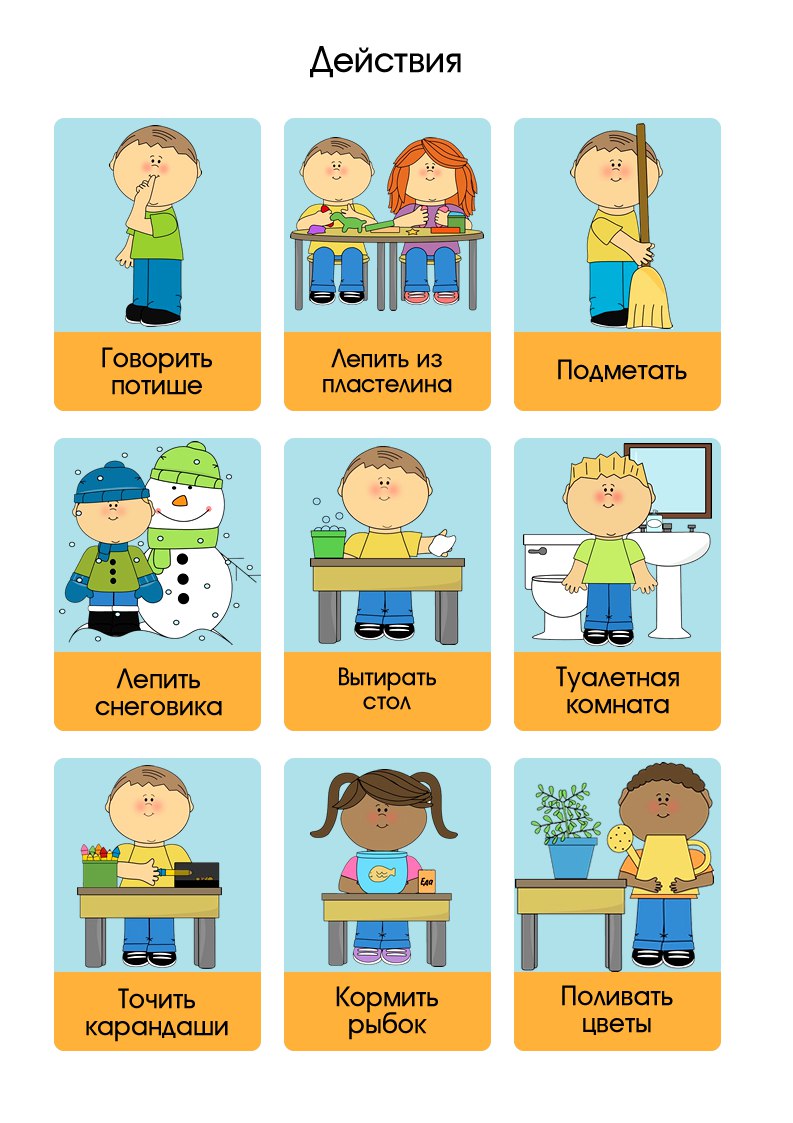
Получение согласия пользователей
{
"card": {
"type": "list_card",
"paddings": {
"left": "9x",
"top": "9x",
"right": "9x",
"bottom": "9x"
},
"cells": [
{
"type": "left_right_cell_view",
"left": {
"type": "simple_left_view",
"texts": {
"title": {
"text": "Согласие на обработку персональных данных",
"typeface": "headline3",
"text_color": "default",
"max_lines": 0
},
"subtitle": {
"text": "Я соглашаюсь с условиями и подписываю Согласие на обработку персональных данных",
"typeface": "footnote1",
"text_color": "brand",
"max_lines": 0,
"margins": {
"top": "5x"
},
"actions": [
{
"type": "deep_link",
"deep_link": "https://sber. ru/salute/salute_consent_app.pdf"
}
]
}
}
}
},
{
"type": "button_cell_view",
"content": {
"text": "Согласен",
"typeface": "button1",
"style": "default",
"type": "accept",
"actions": [
{
"type": "text",
"text": "Согласен"
}
],
"margins": {
"top": "4x",
"bottom": "4x"
}
},
"paddings": {
"top": "9x"
}
}
]
}
}
ru/salute/salute_consent_app.pdf"
}
]
}
}
}
},
{
"type": "button_cell_view",
"content": {
"text": "Согласен",
"typeface": "button1",
"style": "default",
"type": "accept",
"actions": [
{
"type": "text",
"text": "Согласен"
}
],
"margins": {
"top": "4x",
"bottom": "4x"
}
},
"paddings": {
"top": "9x"
}
}
]
}
}Курсы драгоценных металлов
{
"card": {
"type": "list_card",
"paddings": {
"left": "8x",
"right": "8x"
},
"cells": [
{
"type": "text_cell_view",
"content": {
"text": "Золото, 1 г",
"typeface": "headline3",
"text_color": "default",
"max_lines": 0
},
"paddings": {
"top": "10x"
}
},
{
"type": "text_cell_view",
"content": {
"text": "Купить",
"typeface": "body1",
"text_color": "secondary",
"max_lines": 0
},
"paddings": {
"top": "9x"
}
},
{
"type": "text_cell_view",
"content": {
"text": "4 932,00 ₽",
"typeface": "headline1",
"text_color": "default",
"max_lines": 0
},
"paddings": {
"top": "2x"
}
},
{
"type": "text_cell_view",
"content": {
"text": "Продать",
"typeface": "body1",
"text_color": "secondary",
"max_lines": 0
},
"paddings": {
"top": "8x"
}
},
{
"type": "text_cell_view",
"content": {
"text": "4 542,00 ₽",
"typeface": "headline1",
"text_color": "default",
"max_lines": 0
},
"paddings": {
"top": "2x"
}
},
{
"type": "text_cell_view",
"content": {
"text": "4 916,00 при покупке от 50 г\n4 558,00 при продаже от 50 г\nСберБанк Онлайн сейчас",
"typeface": "footnote1",
"text_color": "secondary",
"max_lines": 0
},
"paddings": {
"top": "10x",
"bottom": "8x"
}
}
]
}
}Подтверждение действия
{
"card": {
"type": "list_card",
"paddings": {
"bottom": "8x",
"top": "8x"
},
"cells": [{
"type": "left_right_cell_view",
"paddings": {
"left": "8x",
"right": "8x",
"top": "6x",
"bottom": "6x"
},
"left": {
"type": "simple_left_view",
"icon": {
"address": {
"type": "local",
"identificator": "card"
},
"tint_color": "solid_brand",
"size": {
"width": "medium",
"height": "medium"
},
"margins": {
"right": "6x"
}
},
"icon_vertical_gravity": "center",
"texts": {
"title": {
"text": "Платежная система",
"typeface": "footnote1",
"text_color": "secondary",
"max_lines": 0
},
"subtitle": {
"text": "Visa",
"typeface": "body1",
"text_color": "default",
"margins": {
"top": "1x"
}
}
}
},
"right": {
"type": "detail_right_view",
"detail": {
"text": "Рубль",
"typeface": "body1",
"text_color": "default"
},
"vertical_gravity": "center"
},
"divider": {
"style": "default",
"size": "d5"
}
},
{
"type": "left_right_cell_view",
"paddings": {
"top": "6x",
"bottom": "6x",
"left": "8x",
"right": "8x"
},
"left": {
"type": "simple_left_view",
"icon": {
"address": {
"type": "local",
"identificator": "bell"
},
"tint_color": "solid_brand",
"size": {
"width": "medium",
"height": "medium"
},
"margins": {
"right": "6x"
}
},
"icon_vertical_gravity": "center",
"texts": {
"title": {
"text": "Счет карты",
"typeface": "footnote1",
"text_color": "secondary",
"max_lines": 0
},
"subtitle": {
"text": "Открыть новый",
"typeface": "body1",
"text_color": "default",
"margins": {
"top": "1x"
}
}
}
},
"divider": {
"style": "default",
"size": "d5"
}
},
{
"type": "left_right_cell_view",
"paddings": {
"top": "6x",
"bottom": "6x",
"left": "8x",
"right": "8x"
},
"left": {
"type": "simple_left_view",
"icon": {
"address": {
"type": "local",
"identificator": "bell"
},
"tint_color": "solid_brand",
"size": {
"width": "medium",
"height": "medium"
},
"margins": {
"right": "6x"
}
},
"icon_vertical_gravity": "center",
"texts": {
"title": {
"text": "Уведомления по карте",
"typeface": "footnote1",
"text_color": "secondary",
"max_lines": 0
},
"subtitle": {
"text": "Все списания и зачисления",
"typeface": "body1",
"text_color": "default",
"margins": {
"top": "1x"
}
},
"caption": {
"text": "Бесплатно или 60 ₽ в месяц",
"typeface": "footnote1",
"text_color": "secondary"
}
}
},
"divider": {
"style": "default",
"size": "d5"
}
},
{
"type": "left_right_cell_view",
"paddings": {
"top": "6x",
"bottom": "6x",
"left": "8x",
"right": "8x"
},
"left": {
"type": "simple_left_view",
"icon": {
"address": {
"type": "local",
"identificator": "user"
},
"tint_color": "solid_brand",
"size": {
"width": "medium",
"height": "medium"
},
"margins": {
"right": "6x"
}
},
"icon_vertical_gravity": "center",
"texts": {
"title": {
"text": "Имя и фамилия на карте",
"typeface": "footnote1",
"text_color": "secondary",
"max_lines": 0
},
"subtitle": {
"text": "IVAN IVANOV",
"typeface": "body1",
"text_color": "default",
"margins": {
"top": "1x"
}
}
}
}
},
{
"type": "text_cell_view",
"paddings": {
"top": "2x",
"bottom": "2x",
"left": "8x",
"right": "8x"
},
"content": {
"text": "Я соглашаюсь с условиями и подписываю документы по операции для получения дебетовой карты",
"max_lines": 0,
"typeface": "footnote1",
"text_color": "default"
}
},
{
"type": "button_cell_view",
"content": {
"text": "Согласиться и подтвердить",
"typeface": "button1",
"style": "default",
"type": "accept",
"actions": [{
"type": "text",
"text": "Согласился и подтвердил"
}],
"margins": {
"left": "10x",
"top": "5x",
"right": "10x",
"bottom": "5x"
}
},
"paddings": {
"top": "6x",
"left": "8x",
"right": "8x"
}
}
]
}
}Горизонтальная галерея новостей
Данный пример работает только на устройствах.
{
"card": {
"type": "gallery_card",
"items": [
{
"type": "gallery_search_content_item",
"actions": [
{
"type": "deep_link",
"deep_link": "https://sport-marafon.ru/catalog/zimnyaya-obuv/"
}
],
"width": "large",
"image": {
"type": "url",
"url": "https://cs5-2.4pda.to/6380085.png"
},
"title_text": {
"text": "Теплая замняя обувь - магазин СПОРТ-МАРАФОН",
"typeface": "body2",
"text_color": "default",
"max_lines": 2
},
"link_text": {
"text": "sport-marafon.ru/catalog/zimnyaya-obuv",
"typeface": "footnote1",
"text_color": "brand",
"max_lines": 1,
"margins": {
"top": "2x",
"bottom": "2x"
}
},
"description_text": {
"text": "Времена валенок ушли, нынешний ассортимент зимней обуви куда богаче. Так что же предлагается в современных магазинах зимней обуви? Попробуем разобраться.",
"typeface": "footnote1",
"text_color": "secondary",
"max_lines": 4,
"margins": {
"top": "2x"
}
},
"paddings": {
"top": "10x",
"left": "8x",
"right": "8x",
"bottom": "10x"
}
},
{
"type": "gallery_search_content_item",
"actions": [
{
"type": "deep_link",
"deep_link": "https://sport-marafon.ru/catalog/zimnyaya-obuv/"
}
],
"width": "large",
"title_text": {
"text": "СПОРТ-МАРАФОН",
"typeface": "body2",
"text_color": "default",
"max_lines": 2
},
"link_text": {
"text": "sport-marafon.ru/catalog/zimnyaya-obuv",
"typeface": "footnote1",
"text_color": "brand",
"max_lines": 1,
"margins": {
"top": "2x",
"bottom": "2x"
}
},
"description_text": {
"text": "Времена валенок ушли, нынешний ассортимент зимней обуви куда богаче.
Так что же предлагается в современных магазинах зимней обуви? Попробуем разобраться.",
"typeface": "footnote1",
"text_color": "secondary",
"max_lines": 4,
"margins": {
"top": "2x"
}
},
"paddings": {
"top": "10x",
"left": "8x",
"right": "8x",
"bottom": "10x"
}
},
{
"type": "gallery_search_content_item",
"actions": [
{
"type": "deep_link",
"deep_link": "https://sport-marafon.ru/catalog/zimnyaya-obuv/"
}
],
"width": "large",
"title_text": {
"text": "СПОРТ-МАРАФОН",
"typeface": "body2",
"text_color": "default",
"max_lines": 2
},
"link_text": {
"text": "sport-marafon.ru/catalog/zimnyaya-obuv",
"typeface": "footnote1",
"text_color": "brand",
"max_lines": 1,
"margins": {
"top": "2x",
"bottom": "2x"
}
},
"description_text": {
"text": "Времена валенок ушли, нынешний ассортимент зимней обуви куда богаче. Так что же предлагается в современных магазинах зимней обуви? Попробуем разобраться.",
"typeface": "footnote1",
"text_color": "secondary",
"max_lines": 4,
"margins": {
"top": "2x"
}
},
"paddings": {
"top": "10x",
"left": "8x",
"right": "8x",
"bottom": "10x"
}
},
{
"type": "gallery_more_button_item",
"bottom_text": {
"text": "Все результаты",
"typeface": "caption",
"text_color": "primary",
"max_lines": 1,
"margins": {
"top": "4x"
}
},
"icon": {
"tint_color": "solid_white",
"address": {
"type": "local",
"identificator": "ellipsis"
},
"size": {
"width": "small",
"height": "small"
}
},
"actions": [
{
"type": "deep_link",
"deep_link": "https://sport-marafon.
Так что же предлагается в современных магазинах зимней обуви? Попробуем разобраться.",
"typeface": "footnote1",
"text_color": "secondary",
"max_lines": 4,
"margins": {
"top": "2x"
}
},
"paddings": {
"top": "10x",
"left": "8x",
"right": "8x",
"bottom": "10x"
}
},
{
"type": "gallery_more_button_item",
"bottom_text": {
"text": "Все результаты",
"typeface": "caption",
"text_color": "primary",
"max_lines": 1,
"margins": {
"top": "4x"
}
},
"icon": {
"tint_color": "solid_white",
"address": {
"type": "local",
"identificator": "ellipsis"
},
"size": {
"width": "small",
"height": "small"
}
},
"actions": [
{
"type": "deep_link",
"deep_link": "https://sport-marafon. ru/catalog/obuv/"
}
]
}
],
"bottom_text": {
"text": "Результаты поиска bing",
"typeface": "caption",
"text_color": "secondary",
"max_lines": 1,
"margins": {
"top": "6x",
"left": "8x",
"bottom": "6x",
"right": "8x"
}
}
}
}
ru/catalog/obuv/"
}
]
}
],
"bottom_text": {
"text": "Результаты поиска bing",
"typeface": "caption",
"text_color": "secondary",
"max_lines": 1,
"margins": {
"top": "6x",
"left": "8x",
"bottom": "6x",
"right": "8x"
}
}
}
}Работа с универсальными действиями для адаптивных карточек — Teams
- Чтение занимает 3 мин
В этой статье
Универсальные действия для адаптивных карт предоставляют способ реализации сценариев на основе адаптивных карт как для Teams, так и для Outlook. Этот документ охватывает следующие темы:
Руководство по быстрому началу использования универсальных действий для адаптивных карт в Teams
Замените все экземпляры
Action.на Submit
SubmitAction.Execute, чтобы обновить существующий сценарий в Teams.Добавьте пункт в адаптивную карту, если вы хотите использовать модель автоматического обновления или если для сценария
refreshтребуются пользовательские представления.Примечание
Укажите свойство
userIds, чтобы определить, какие пользователи получают автоматические обновления.Обрабатывайте запросы на запуск
adaptiveCard/actionв своем боте.Используйте контекст запроса на вызов, чтобы отреагировать с помощью карт, созданных для пользователя.
Примечание
Каждый раз, когда бот возвращает новую карточку в результате обработки
Action.Execute, отклик должен соответствовать формату отклика.
Схема для универсальных действий для адаптивных карточек
Универсальные действия для адаптивных карт представлены в схеме адаптивных карт версии 1.4. Для эффективного использования адаптивной карточки свойство version адаптивной карточки должно быть установлено на 1. 4.
4.
Примечание
При установке свойства version на 1.4 адаптивная карточка становится несовместима с более старыми клиентами платформ или приложений, например с Outlook и Teams, так как они не поддерживают универсальные действия для адаптивных карточек.
Если установить версию карточки меньше 1.4 и использовать одно свойство или оба, refresh и Action.Execute, происходит следующее:
| Клиент | Поведение |
|---|---|
| Teams | Карточка перестает работать. Карточка не обновляется и Action.Execute не обрабатывается в зависимости от версии клиента Teams. Чтобы обеспечить максимальную совместимость в Teams, определите Action.Execute с Action.Submit в свойстве отката. |
Дополнительные сведения о поддержке клиентов более старых версий см. в разделе обратная совместимость.
Action.Execute
При разработке адаптивных карточек замените Action. и  Submit
SubmitAction.Http на Action.Execute. Схема для Action.Execute аналогична схеме Action.Submit.
Дополнительные сведения см. в разделе Схема и свойства Action.Execute.
Теперь вы можете использовать модель обновления, чтобы разрешить автоматическое обновление адаптивных карточек.
Модель обновления
Чтобы автоматически обновить адаптивную карточку, определите ее свойство refresh, которое внедряет действие типа Action.Execute и массив userIds.
Дополнительные сведения см. в разделе схема и свойства обновления.
Идентификаторы пользователей в процессе обновления
Ниже описаны особенности UserIds в процессе обновления.
UserIds — это массив пользовательских МРИС, который является частью
refreshсвойства в адаптивных картах.Если свойство списка
userIdsуказано какuserIds: []в разделе обновления карточки, карточка не обновляется автоматически. Вместо этого пользователь видит параметр Обновить карточку в меню с тремя точками в классическом или веб-приложении и в контекстном меню при длительном нажатии на мобильном устройстве, то есть на Android или iOS, чтобы обновить карточку вручную.
Вместо этого пользователь видит параметр Обновить карточку в меню с тремя точками в классическом или веб-приложении и в контекстном меню при длительном нажатии на мобильном устройстве, то есть на Android или iOS, чтобы обновить карточку вручную.Добавлено свойство UserIds, так как каналы в Teams могут включать множество участников. Если все участники одновременно просматривают канал, безусловное автоматическое обновление приводит к множеству одновременных вызовов бота. Свойство всегда должно быть включено, чтобы определить, какие пользователи должны получать автоматическое обновление с максимальным
userIdsколичеством 60 (шестидесяти) пользовательских МРИС.Вы можете Teams пользовательские МРИС участника беседы. Дополнительные сведения о добавлении в список userIds в разделе обновление адаптивной карты см. в статье Fetch roster or user profile.
Пример MRI пользователя Teams:
29:1bSnHZ7Js2STWrgk6ScEErLk1Lp2zQuD5h3qQ960rtvstKp8tKLl-3r8b6DoW0QxZimuTxk_kupZ1DBMpvIQQUAZL-PNj0EORDvRZXy8kvWk
Примечание
Свойство userIds игнорируется в Outlook, а свойство refresh всегда активируется автоматически.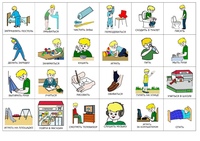 Для Outlook проблемы масштабирования не существует, так как пользователи просматривают карточку в разное время.
Для Outlook проблемы масштабирования не существует, так как пользователи просматривают карточку в разное время.
Следующий шаг — использование запуска действия adaptiveCard/action, чтобы понять, какой должен быть сделан запрос после выполнения Action.Execute.
adaptiveCard/action запуск действияКогда в клиенте выполняется Action.Execute, для вашего бота создается новый тип запуска действия adaptiveCard/action.
Дополнительные сведения см. в разделе: формат запроса и свойства обычного действия вызова adaptiveCard/action.
Дополнительные сведения см. в разделе: формат отклика и свойства обычного действия вызова adaptiveCard/action с поддерживаемыми типами отклика.
Затем к старым клиентам на разных платформах можно применить обратную совместимость и сделать адаптивную карточку совместимой.
Обратная совместимость
Универсальные действия для адаптивных карт позволяют устанавливать свойства, которые позволяют обратной совместимости со старыми версиями Outlook и Teams.
Teams
Чтобы обеспечить обратную совместимость адаптивных карточек с более старыми версиями Teams, необходимо включить свойство fallback и установить для него значение Action.Submit. Кроме того, код бота должен обрабатывать как Action.Execute, так и Action.Submit.
Дополнительные сведения см. в разделе обратная совместимость в Teams.
Примеры кода
| Название примера | Описание | .NETCore | Node.js |
|---|---|---|---|
| Бот организации питания Teams | Создайте бот, который принимает порядок питания с помощью адаптивных карт. | View | Эта функция пока недоступна |
| Адаптивные карточки последовательного рабочего процесса | Демонстрация того, как реализовать последовательное рабочий процесс, пользовательские представления и адаптивные карты в ботах. | View | Просмотр |
Дополнительные ресурсы
Умный малыш.
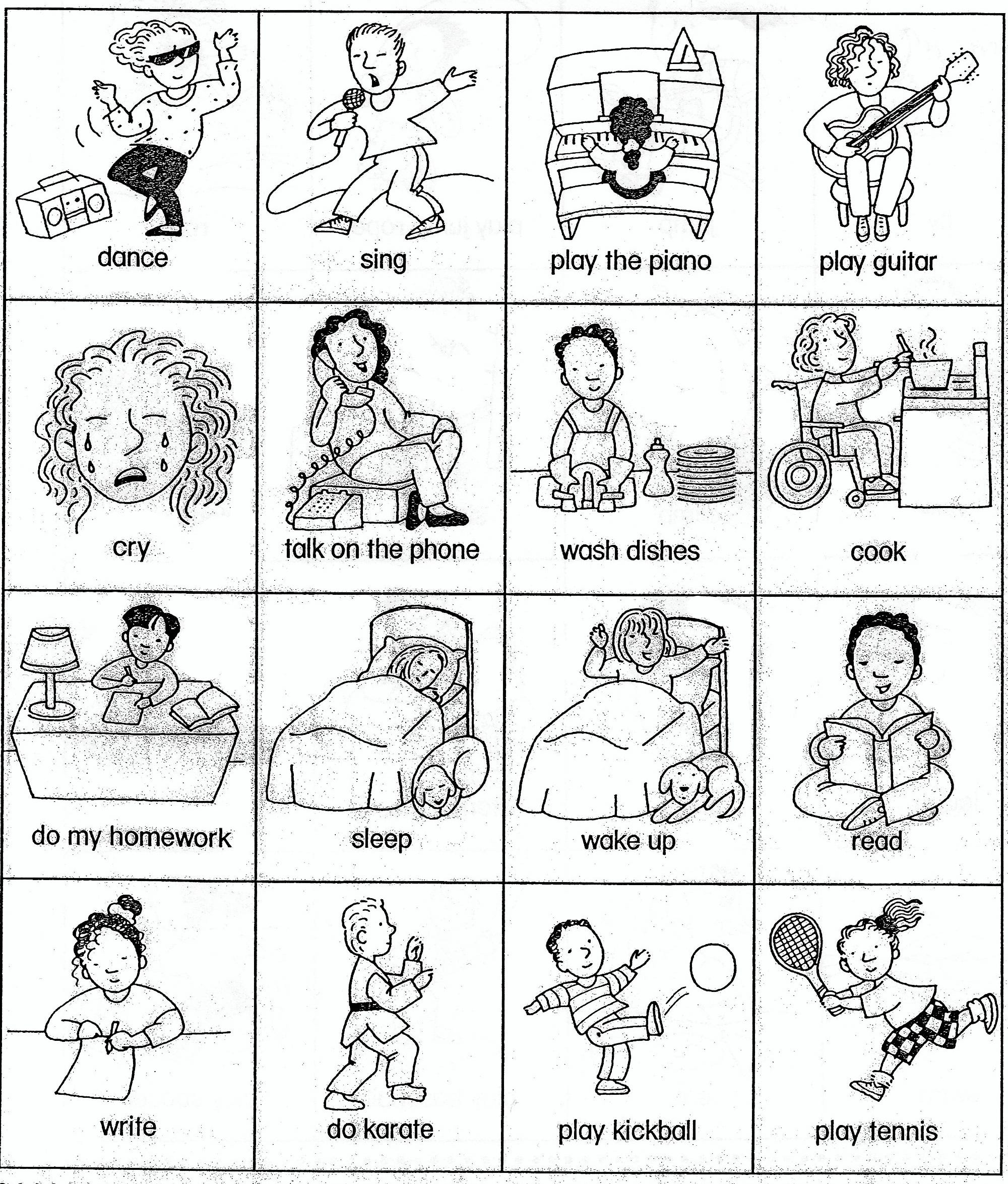 ENGLISH. Действия (карточки) | ISBN: 978-5-8112-5774-4
ENGLISH. Действия (карточки) | ISBN: 978-5-8112-5774-4есть в наличии
Аннотация
Набор «Действия» знакомит ребенка с часто встречающимися глаголами и способствует расширению словарного запаса. В набор входят 15 карточек с цветными картинками, карточка «Словарик» и инструкция для родителей. Предназначен для детей дошкольного возраста.
В набор входят 15 карточек с цветными картинками, карточка «Словарик» и инструкция для родителей. Предназначен для детей дошкольного возраста.
Дополнительная информация
| Регион (Город/Страна где издана): | Москва |
| Год публикации: | 2017 |
| Тираж: | |
| Страниц: | 32 |
| Ширина издания: | 80 |
| Высота издания: | 90 |
Вес в гр. : : | 33 |
| Язык публикации: | Английский |
| Тип обложки: | Карточки |
| Цвета обложки: | Многоцветный |
| Иллюстрирована: | Да |
| Тип иллюстраций: | Цветные иллюстрации |
| Размер упаковки: | 140×95 x |
| Возраст от: | 3+ |
| Полный список лиц указанных в издании: |
Управление картами, используемыми в Apple Pay
После добавления карт в Wallet можно изменить настроенную по умолчанию карту, обновить информацию или удалить карту1.
Управление картами осуществляется по-разному и зависит от вашего устройства2.
Изменение настроенной по умолчанию карты
Первая добавленная в Wallet карта выбирается для использования по умолчанию. Если вы добавили несколько карт и хотите изменить карту по умолчанию, выполните следующие действия.
iPhone или iPad
Перейдите на iPhone или iPad в меню «Настройки» > «Wallet и Apple Pay» и прокрутите до раздела «Параметры оплаты по умолчанию». Нажмите «Карта по умолчанию» и выберите новую карту.
На устройстве iPhone можно также открыть приложение Wallet, коснуться карты и, удерживая ее, перетащить в начало списка карт.
Apple Watch
Откройте приложение Apple Watch на iPhone. Перейдите на вкладку «Мои часы», нажмите «Wallet и Apple Pay» > «Карта по умолчанию» и выберите новую карту.
Модели компьютеров Mac с Touch ID
Перейдите в меню «Системные настройки» > «Wallet и Apple Pay». Выберите новую карту во всплывающем меню «Карта по умолчанию».
Платежи между физическими лицами с помощью Apple Pay и Apple Cash в macOS не поддерживаются3.
Обновление платежной и контактной информации
Узнайте, как изменять платежную информацию и адрес доставки для карт, используемых в Apple Pay. Сведения о просмотре и изменении платежной и контактной информации для карт Apple Card4 приведены на этой странице.
Сведения о просмотре и изменении платежной и контактной информации для карт Apple Card4 приведены на этой странице.
iPhone или iPad
- Чтобы изменить платежную информацию, перейдите в меню «Настройки» > «Wallet и Apple Pay», нажмите нужную карту и выберите элементы, которые необходимо обновить.
- Чтобы обновить адрес электронной почты, номер телефона и адрес доставки, перейдите в меню «Настройки» > «Wallet и Apple Pay» и выберите элементы, которые нужно обновить.
Модели компьютеров Mac с Touch ID
- Чтобы изменить платежную информацию, перейдите в меню «Системные настройки» > «Wallet и Apple Pay», выберите нужную карту и нажмите всплывающее меню «Адрес выставления счетов».
- Чтобы изменить адрес электронной почты, номер телефона и адрес доставки, перейдите в меню «Системные настройки» > «Wallet и Apple Pay» и выберите пункт «Контакты и доставка».

Несмотря на то что номер карты или дату окончания срока ее действия изменить невозможно, такие данные должны обновиться автоматически при получении новой карты. Если эмитент карты не поддерживает обновления, может потребоваться удалить карту, а затем добавить ее снова.
Удаление карты
iPhone или iPad
Чтобы удалить карту, используемую на iPhone или iPad, перейдите в меню «Настройки» > «Wallet и Apple Pay», выберите карту, которую требуется удалить, затем прокрутите вниз и нажмите «Удалить эту карту».
Или откройте приложение Wallet, нажмите карту, нажмите , затем прокрутите вниз и нажмите «Удалить эту карту».
Apple Watch
Чтобы удалить карту, используемую на часах Apple Watch, откройте приложение Watch на iPhone, перейдите на вкладку «Мои часы», прокрутите вниз, нажмите «Wallet и Apple Pay», выберите карту, затем прокрутите вниз и нажмите «Удалить эту карту».
Можно также нажать значок Wallet на экране «Домой» часов Apple Watch, нажать нужную карту и удерживать ее, а затем нажать кнопку «Удалить».
Модели компьютеров Mac с Touch ID
Чтобы удалить карту, которая используется на компьютере Mac, перейдите в меню «Системные настройки» > «Wallet и Apple Pay», выберите нужную карту и нажмите значок минуса (–).
Управление картами магазинов или бонусными картами
Если для карты магазина включен параметр «Автоматический выбор», такая карта будет предлагаться при оплате в соответствующем магазине вместо используемой по умолчанию карты.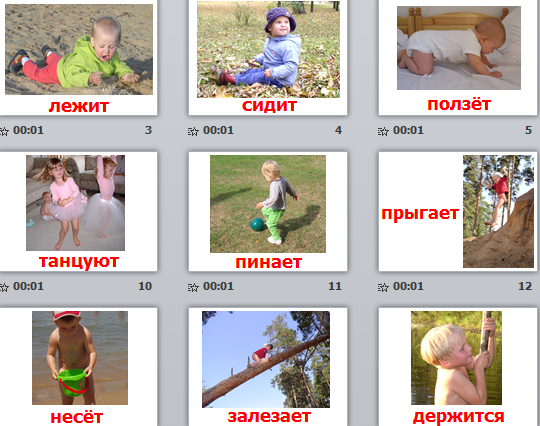 Если для бонусной карты включен параметр «Автоматический выбор», в соответствующем магазине при использовании Apple Pay будет отображаться информация о бонусах.
Если для бонусной карты включен параметр «Автоматический выбор», в соответствующем магазине при использовании Apple Pay будет отображаться информация о бонусах.
При добавлении карты магазина или бонусной карты в Wallet может отображаться запрос на автоматический выбор карты. Чтобы включить или отключить параметр «Автоматический выбор», выполните следующие действия.
- Откройте приложение Wallet.
- Выберите карту магазина или бонусную карту.
- Нажмите , затем включите или отключите параметр «Автоматический выбор».
Сведения о получении кэшбэка по программе Daily Cash за покупки, совершаемые с помощью карты Apple Card4, приведены в этой статье.
Помощь при потере или краже устройства
Для использования Apple Pay необходимо авторизовать каждую покупку по кредитной, дебетовой или предоплаченной карте с помощью Face ID, Touch ID или пароля.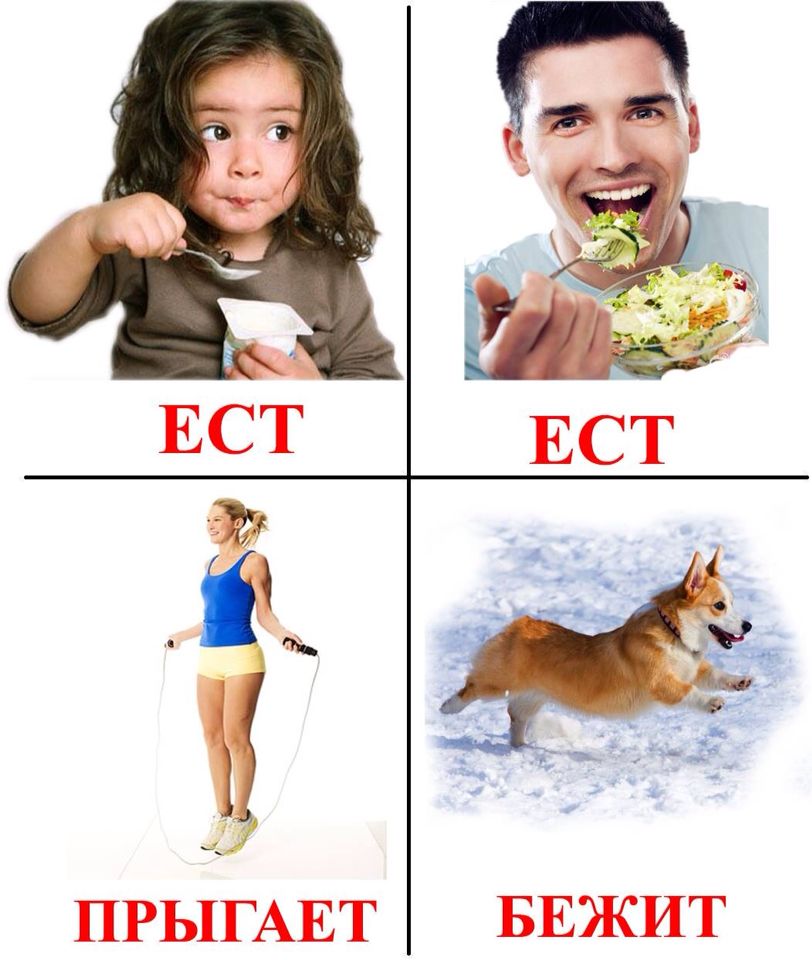 На Apple Watch при включенном режиме «Распознавание запястья» нужно вводить пароль каждый раз, когда часы надеваются на руку. Такие функции помогают предотвратить доступ других пользователей к Apple Pay на вашем устройстве iPhone, iPad, Apple Watch или компьютере Mac.
На Apple Watch при включенном режиме «Распознавание запястья» нужно вводить пароль каждый раз, когда часы надеваются на руку. Такие функции помогают предотвратить доступ других пользователей к Apple Pay на вашем устройстве iPhone, iPad, Apple Watch или компьютере Mac.
Чтобы приостановить или навсегда отключить возможность оплаты с помощью Apple Pay с устройства, перейдите на страницу идентификатора Apple ID или воспользуйтесь приложением «Найти iPhone». Войдите в систему на странице учетной записи Apple ID и выберите свое устройство. На открывшейся странице со сведениями перейдите к разделу Apple Pay и нажмите «Удалить» или «Удалить все». В Apple Pay можно приостановить обслуживание карт либо полностью удалить их, даже если устройство находится в автономном режиме и не подключено к сотовой сети или сети Wi-Fi.
Можно также приостановить обслуживание карт в Apple Pay или удалить их, просто позвонив эмитенту карты. Дополнительные сведения о действиях в случае потери или кражи iPhone см. в этой статье.
в этой статье.
Дополнительная информация
- Узнайте, в каких странах и регионах поддерживается Apple Pay.
- Служба Apple Pay недоступна на территории континентального Китая для моделей компьютеров Mac с Touch ID.
- Операции по отправке и получению денежных средств с помощью Apple Pay и карты Apple Cash предоставляются банком Green Dot, членом ФКСД. Такая возможность доступна только в США. Условия и положения см. на этой странице.
- В качестве эмитента карт Apple Card выступает филиал банка Goldman Sachs (США) в Солт-Лейк-Сити. Карты Apple Card доступны только в США.
Информация о продуктах, произведенных не компанией Apple, или о независимых веб-сайтах, неподконтрольных и не тестируемых компанией Apple, не носит рекомендательного или одобрительного характера. Компания Apple не несет никакой ответственности за выбор, функциональность и использование веб-сайтов или продукции сторонних производителей. Компания Apple также не несет ответственности за точность или достоверность данных, размещенных на веб-сайтах сторонних производителей. Обратитесь к поставщику за дополнительной информацией.
Компания Apple не несет никакой ответственности за выбор, функциональность и использование веб-сайтов или продукции сторонних производителей. Компания Apple также не несет ответственности за точность или достоверность данных, размещенных на веб-сайтах сторонних производителей. Обратитесь к поставщику за дополнительной информацией.
Дата публикации:
Порядок выдачи / замены личной идентификационной карточки или паспорта Литовской Республики и их срок действия | Личная идентификационная карточка или паспорт | Главная консульская информация | Консульская информация
Замена личной идентификационной карточки производится, если:
- гражданин меняет персональные данные (имя (имена), фамилию, пол, дату рождения, место рождения, национальность) или гражданину присваивается новый личный код;
- карточка стала не пригодной к использованию;
- в ней содержатся неточные записи;
- истек срок ее действия;
- по желанию гражданина.

Замена паспорта производится, если:
- гражданин меняет персональные данные (имя (имена), фамилию, пол, дату рождения, место рождения, национальность) или гражданину присваивается новый личный код;
- паспорт стал не пригодным к использованию;
- в нем содержатся неточные записи;
- истек срок его действия;
- использованы страницы, предназначенные для виз;
- по желанию гражданина.
Срок действия личной идентификационной карточки:
- 2 года, если она выдана гражданину в возрасте до 5 лет;
- 5 лет, если она выдана гражданину в возрасте с 5 до 16 лет;
- 10 лет, если она выдана гражданину в возрасте с 16 до 75 лет;
- 20 лет, если она выдана гражданину в возрасте старше 75 лет;
- 12 месяцев, если она выдана гражданину без отпечатков пальцев в электронном виде, когда временно невозможно их счесть.
Срок действия паспорта:
- 2 года, если он выдан гражданину в возрасте до 5 лет;
- 5 лет, если он выдан гражданину в возрасте с 5 до 16 лет;
- 10 лет, если он выдан гражданину в возрасте с 16 лет;
- 12 месяцев, если он выдан гражданину без отпечатков пальцев в электронном виде, когда временно невозможно их счесть.

Срок действия личной идентификационной карточки или паспорта не подлежит продлению, а вместо документа с истекшим (истекающим) сроком действия выдается новый.
ВНИМАНИЕ: |
|
Использование карточки действий — Техническая документация Анаплана
Действия представлены на карточках действий в виде синих кнопок. Они отображают имя или описывают выполняемое действие.
Запуск действий с помощью карточек действий
Откройте страницу, содержащую карточку действия. Действия по запуску действия различаются в зависимости от того, какое действие вы выполняете.
После запуска действия страница немедленно обновляется, и все изменения, внесенные в данные на странице, становятся видимыми.
Запустить действие импорта
Для запуска действия импорта:
- Нажмите синюю кнопку на карточке действия с названием действия импорта, которое вы хотите запустить.
Откроется диалоговое окно с тем же заголовком, что и действие импорта. - Щелкните Выберите файл и загрузите файл, содержащий данные, которые вы хотите импортировать.
- Щелкните Импорт .

- После завершения импорта в диалоговом окне отображаются результаты импорта. Сюда входит, сколько элементов было создано , обновлено , проигнорировано или неудачно .
Импортированные данные отображаются в месте, указанном в действии импорта (например, в модуле или списке).
- Щелкните Закрыть .
Запустить действие экспорта
Для запуска действия экспорта:
- Щелкните синюю кнопку на карточке действия с именем действия экспорта, которое вы хотите запустить.
Откроется диалоговое окно с тем же заголовком, что и действие импорта. - Щелкните Начать экспорт .
После завершения экспорта файл загружается в папку для загрузки, указанную в настройках вашего браузера. - Щелкните Закрыть .
Запустить действие процесса
Для запуска действия процесса:
- Щелкните синюю кнопку на карточке действия с именем действия процесса, которое вы хотите запустить.

Откроется диалоговое окно с тем же заголовком, что и действие импорта. - Для любого импорта в процессе щелкните Выберите файл и загрузите файл, содержащий данные, которые вы хотите импортировать.
- Щелкните Начать процесс .
- После завершения любого экспорта файлы загружаются в расположение по умолчанию, указанное в настройках вашего браузера.
- При желании щелкните заголовок любых действий импорта, чтобы отобразить их результаты под заголовком. Сюда входит, сколько элементов было создано , обновлено , проигнорировано или неудачно .
Импортированные данные отображаются в месте, указанном в действии импорта (например, в модуле или списке).
- Щелкните Закрыть .
Запустить действие формы
Для запуска действия формы:
- На карточке действия нажмите синюю кнопку с именем действия формы, которое вы хотите запустить.

Отображается диалоговое окно, названное в честь действия. - Введите имя элемента списка для создания в поле Имя .
- При желании, если форма содержит поля для свойств списка и позиций, вы можете ввести для них значения.
Если построитель страниц разрешает это, вы можете вводить символы в некоторые поля. Можно вводить только определенные символы. - Нажмите Отправить .
Элемент списка добавлен в список, указанный в форме.
Запустить действие уведомления
Для запуска действия с уведомлением:
- На карточке действия нажмите синюю кнопку с именем действия формы, которое вы хотите запустить.
Отображается диалоговое окно, названное в честь действия. Например, Отправить уведомление об утверждении . - При необходимости измените текст в поле Редактировать сообщение .
Вы можете ввести до 300 символов. - Нажмите Отправить .

Сообщение отправлено перечисленным получателям, указанным в уведомлении.
Карты действий | Достичь
Здесь вы будете создавать и управлять всеми карточками действий, которые пользователи будут видеть на главном экране в приложении Reach User.
Управление картами действий
На экране администрирования карт действий вы можете увидеть все основные сведения о существующих картах действий, включая заголовок, тип карты, кнопку CTA, созданный, дату публикации, закреплен ли он, а также статус в приложении (будь то он активен или неактивен). Вы можете найти определенную карточку действий вверху или добавить фильтр, чтобы просмотреть только определенные карточки действий. Вы можете фильтровать по статусу, типу карты, будь то закрепление, тип кнопки CTA, созданный, опубликованный до или опубликованный после.
Вы можете фильтровать по статусу, типу карты, будь то закрепление, тип кнопки CTA, созданный, опубликованный до или опубликованный после.
Настройка главного экрана
Вы можете включить главный экран для своей кампании с помощью переключателя в верхней части экрана администратора или на экране настроек кампании на панели управления администратора. Кроме того, здесь вы можете настроить текст заголовка для домашнего экрана. Вы даже можете использовать шаблоны, такие как {{user.first_name}} и {{user.last_name}}, чтобы персонализировать свое сообщение.
Если вы находитесь в режиме Reach Complete или Reach Movement, ваш логотип будет отображаться в верхней части главного экрана, а также на экране поиска.Если вы еще не загрузили логотип для своей кампании, любой владелец кампании может сделать это на экране «Сведения об организации».
Создание карты действий
Чтобы создать новую карту действий, вы можете нажать кнопку «Добавить карту» в правом верхнем углу экрана. В процессе редактирования вы увидите предварительный просмотр карточки действия в правой части экрана. Ширина вашей карточки и изображения баннера зависит от устройства пользователя. Вы можете настроить следующие поля в своей карточке действий:
В процессе редактирования вы увидите предварительный просмотр карточки действия в правой части экрана. Ширина вашей карточки и изображения баннера зависит от устройства пользователя. Вы можете настроить следующие поля в своей карточке действий:
- Заголовок: Поместите здесь свой основной вопрос, например: «Подпишитесь на телефонный банк для Дани!» или «Цифровая дверь выбьет пятерых новых избирателей!».
- Body: Здесь вы хотите поместить детали вашего запроса. Если он слишком длинный для экрана мобильного устройства, не волнуйтесь — пользователи могут нажать на карточку, чтобы просмотреть карточку действий в полноэкранном режиме и прокрутить весь ваш контент. Этот контент поддерживает широкие возможности форматирования текста, поэтому вы можете сделать эти карточки яркими.
- Значок: Отображается в левой части карты действий. Иконки не отображаются на карточках типа «Задачи».

- Изображение баннера: Вы можете добавить изображение баннера, которое будет отображаться в верхней части карточки действия — выберите любое изображение, которое вам нравится! Способ отображения этого изображения пользователям зависит от ширины экрана их устройства.Если вы хотите конкретизировать, мы рекомендуем изображения размером 556 × 230 пикселей (или любое изображение с соотношением сторон ~ 2,4 — мы масштабируем его для вас и оптимизируем).
могут быть «сообщениями» или «задачами».
- Сообщение: Они всегда остаются в ленте пользователей и не могут быть обработаны или заполнены. Используйте этот тип для более информационных карточек, не предназначенных для одноразовых запросов.
- Задача: Они заменяют изображение значка на карточке интерактивным флажком.Пользователь может установить флажок, чтобы отметить действия как «завершенные».
 Используйте этот тип для одноразовых действий, которые должен выполнять пользователь.
Используйте этот тип для одноразовых действий, которые должен выполнять пользователь. - Очки (необязательно): На карточках действий «Задачи» могут быть назначены баллы, которые пользователи могут заработать, выполнив задачу. Заработанные очки можно увидеть в таблице лидеров «Очки действий» на экране рейтинга. Используйте любые значения до четырех цифр. Если вы используете тип кнопки «Доступ к сетевому ресурсу», он устанавливает количество баллов, которые волонтеры будут зарабатывать за контакт.
Все активные карточки видны пользователям, а самые новые находятся вверху.
- Статус: Укажите, хотите ли вы, чтобы карточка действий была активной в приложении при ее публикации или неактивной (вы всегда можете установить для нее значение «Активная» позже).
- Пин и приоритет (необязательно): Вы можете закрепить сообщение в верхней части экрана, чтобы оно всегда было первой карточкой действия, которую увидят пользователи.
 Если вы хотите закрепить несколько карточек наверху, вы можете использовать опцию «Приоритет», чтобы расположить карточки действий в определенном порядке.Для любых закрепленных карточек ваши пользователи будут видеть маленький значок «Прикреплено» на карточке действия в приложении. Пин и приоритет являются необязательными, поэтому, если вы оставите все как есть, ваши карты действий будут упорядочены в зависимости от того, когда они были созданы, причем самые новые будут вверху.
Если вы хотите закрепить несколько карточек наверху, вы можете использовать опцию «Приоритет», чтобы расположить карточки действий в определенном порядке.Для любых закрепленных карточек ваши пользователи будут видеть маленький значок «Прикреплено» на карточке действия в приложении. Пин и приоритет являются необязательными, поэтому, если вы оставите все как есть, ваши карты действий будут упорядочены в зависимости от того, когда они были созданы, причем самые новые будут вверху. - Дата истечения срока действия (необязательно) : Если ваша карта действий предназначена для чего-то в определенный день или время, например, для предстоящего события, вы можете установить дату и время истечения срока действия карты действий, чтобы автоматически удалить ее с главного экрана один раз. он истекает.Вы по-прежнему сможете видеть просроченные карты на экране администратора.
Вы можете связать карточку действия с чем-то внутренним в Reach или любой внешней веб-ссылкой, или вообще не связывать ее, если хотите:
внутренний
Ссылка на другой экран в Reach. Если вы выберете этот вариант, вы выберете, на какой экран будет ссылаться, и сможете настроить текст в метке кнопки.
Если вы выберете этот вариант, вы выберете, на какой экран будет ссылаться, и сможете настроить текст в метке кнопки.
Внешний
Ссылка на любой другой веб-сайт или URL.Ссылки откроются в новой вкладке в Интернете и во встроенном браузере приложения. Если вы выберете этот вариант, вы введете URL-адрес для ссылки и сможете настроить текст в метке кнопки.
Связаться с сетью
Пользователи могут поделиться настраиваемым сценарием в своей сети Reach Network с помощью SMS, электронной почты, звонка или другого приложения для обмена сообщениями. Если вы выберете этот параметр, вы можете настроить текст в метке кнопки и добавить строку темы сценария (необязательно) и текст сценария в карточку действий.
Поделиться в социальных сетях
Пользователи могут делиться настраиваемой ссылкой и сценарием через социальные сети как в мобильном приложении, так и в веб-приложении.Помимо метки кнопки, вы также должны указать:
Поделиться ссылкой: это ссылка на контент, которым вы хотите, чтобы ваши пользователи делились в своих социальных сетях. Это может быть новостная статья, петиция, руководство для избирателей, ссылка на ваш веб-сайт или любой другой онлайн-контент, который вы хотите. Он будет предварительно заполнен для них в сообщении в любой социальной сети, которую они выберут. Пользователи также смогут предварительно просмотреть и посетить ссылку, прежде чем поделиться ею.
Это может быть новостная статья, петиция, руководство для избирателей, ссылка на ваш веб-сайт или любой другой онлайн-контент, который вы хотите. Он будет предварительно заполнен для них в сообщении в любой социальной сети, которую они выберут. Пользователи также смогут предварительно просмотреть и посетить ссылку, прежде чем поделиться ею.
Скрипт: используйте скрипт для предварительного заполнения сообщения, которое будет включено в сообщение вашего пользователя в социальной сети.Это должно быть написано с их точки зрения, поскольку они поделятся ею со своими друзьями. Обратите внимание, что Facebook не поддерживает предварительное заполнение публикаций подобным образом с помощью приложения, в отличие от большинства других социальных сетей.
Редактирование существующей карты действий
Чтобы изменить или просмотреть сведения о существующей карте действий, вы можете щелкнуть ее в своем списке на экране администратора. Здесь вы можете просмотреть или изменить сведения о карточке действия, в том числе о том, кто ее создал, когда она была опубликована, и увидеть ее идентификатор API.
, альтернативы и многое другое 2021
«Обзор карты действий сотовой связи Plus»
Всего: После обновления 3.0 у нас произошло несколько странных вещей, с которыми Чарльз отлично справлялся. Некоторые функции выглядят так, как будто они могли бы быть немного лучше, например, видеть все на одном экране и просто прокручивать, не сбрасывая данные, чтобы преуспеть. Имея элементы действий для обзоров и отдельные элементы действий (сообщения с элементами действий), все они попадают в одно и то же ожидающее / ожидающее утверждения и т. Д.в центре действий также будет полезно. Прямо сейчас кажется, что если я провожу обзор и назначаю в нем 2 элемента, а они его завершают, это не отображается в моем ожидании утверждения в центре действий, поскольку оно было в обзоре, а не отдельным элементом. Еще одна вещь, которую мы хотели бы видеть, — это предоставить определенным пользователям (например, нашим корпоративным сотрудникам) доступ ко всем местоположениям, но не видеть в определенных обзорах, чтобы не отфильтровывать то, что к ним не относится. Наш отдел технического обслуживания является примером, им не нужно видеть обзоры операций или продаж, а только обзоры технического обслуживания.
Плюсы: Идея, заключающаяся в том, чтобы управлять всеми задачами в одном месте. Это не связано напрямую с электронной почтой, поэтому, если менеджер магазина уходит, необходимые завершенные элементы все еще находятся в этом месте. Это несколько человек имеют доступ к местоположению и могут видеть, что нужно сделать, выполнить и т. Д.
Минусы: Некоторая функциональность. На главной странице сбивает с толку то, как вещи сгруппированы вместе в каждом разделе. При запуске отчетов вы не можете видеть данные, если не сбросите их в Excel, было бы неплохо иметь возможность манипулировать ими и знать, что они говорят, прежде чем выгружать в Excel и сохранять файл, потому что, если это не просто так, как вы хотите, вам придется делать это снова и снова.
Рекомендации другим покупателям: Мне бы понравился отчет, в котором каждое местоположение отображается в виде строки, а затем каждая категория отзыва отображается в виде столбца, и мы можем видеть оценку, присвоенную каждой категории по магазину. Отчет об оценках по категориям теперь не работает, как это могло быть для нашей предполагаемой цели, потому что в каждом магазине есть несколько строк для каждой категории.
Карты действий Эль Гранде | UltraBoardGames
Карты действий — стопка 1
Всего карт в стопке 1:
Вы можете разместить до 1 Кабальеро из вашего Двора в регионе, соседнем с регионом Короля, или в Кастильо.
До или после этого вы можете выполнить или отменить специальное действие, напечатанное на карте Действия. Карты в этой стопке позволяют игрокам перемещать своих / иностранных Кабальеро.
Любая карта, указывающая на то, что вы можете «переместить» Кабальеро, должна быть выполнена в соответствии со следующими правилами:
- Вы можете перемещать своих собственных и / или иностранных кабальеро (исключения перечислены ниже).
- Вы можете перемещать Кабальеро из и в один или несколько регионов, например, взять 2 Кабальеро из одного региона и 1 из другого (исключения перечислены ниже).
- Вы не можете брать Кабальеро из Кастильо или со двора игрока.
- Вы можете переместить меньше Кабальеро, чем указано на карточке.
- Вы не ограничены теми регионами, которые соседствуют с королевским регионом. Вы можете переместить Кабальеро в любой регион (кроме Королевского) или в Кастильо.
- Королевский регион — табу! Вы не можете переместить Кабальеро из или в регион Короля (исключений нет).
Карты стопки 1 выглядят следующим образом:
Интрига (1x)
Вы можете переместить 3 Кабальеро.
Интрига (1x)
Вы можете переместить 4 Кабальеро.
Интрига (1x)
Вы можете переместить 4 своих Кабальеро. Вы можете перемещать только своих Кабальеро, но не принадлежащих другим игрокам.
Интрига (1x)
Вы можете переместить 3 иностранных кабальеро.
Вы можете перемещать только Кабальеро, принадлежащих другим игрокам, но не своих.
Интрига (2x)
Вы можете переместить 2 ваших Кабальеро и 2 иностранных Кабальеро.
Вы можете переместить до двух своих кабальеро и до двух кабальеро, принадлежащих другим игрокам. Вы не можете перемещать более двух своих кабальеро или более двух кабальеро, принадлежащих другим игрокам.
Интрига (2x)
Выберите регион. Вы можете переместить 5 Кабальеро из этого региона в другие регионы.
Вы можете перемещать Кабальеро только из одного региона. Однако вы можете переместить этих Кабальеро в любое количество регионов.
Интрига (1x)
Вы можете переместить всех своих Кабальеро из одного региона.
Вы можете перемещать своих кабальеро только из одного региона. Однако вы можете переместить этих Кабальеро в любое количество регионов. Вы также можете оставить несколько Кабальеро в выбранном регионе.
Интрига (1x)
Вы можете разместить 2 дополнительных Кабальеро из вашего Двора в выбранном вами регионе.
С помощью этой карты вы можете разместить до 3 Кабальеро из вашего Двора в регионах или Кастильо: 1 в регион, соседствующий с регионом Короля, и 2 в регионы по вашему выбору (включая регионы, соседствующие с регионом Короля).
Интрига (1x)
Вы можете переместить всех своих Кабальеро из одного региона.
ИЛИ вы можете разместить до 2 Кабальеро из вашего Двора в выбранном вами регионе (ах).
Вы должны выбрать, какое из действий вы хотите выполнить. Действия на этой карте идентичны действиям двух вышеуказанных карт.
Карты действий — стопка 2
Всего карт в стопке 2:
Вы можете разместить до 2 Кабальеро из вашего Двора в регион или регионы, соседствующие с регионом Короля или в Кастильо.
До или после этого вы можете выполнить или отменить специальное действие, напечатанное на карте Действия.
Некоторые карты позволяют убрать Кабальеро с игрового поля: регион Короля — табу!
В стопке 2 карты следующие:
Вето (2x)
Вы можете предотвратить одно специальное действие в этом или следующем раунде. Все игроки должны объявить свои особые действия перед их выполнением.
Когда вы выбираете карту вето, положите ее перед собой лицевой стороной вверх.Один раз во время этого или следующего раунда вы можете полностью или частично помешать другому игроку выполнить его особое действие. Вы можете предотвратить специальное действие до или во время его выполнения. Игрок, на который наложено вето, должен немедленно прекратить выполнение своего специального действия.
Распад авторитета (1x)
Каждый из ваших противников должен вернуть всех Кабальеро в своем Дворе в Провинцию.
Действует только на ваших противников.
Распад авторитета (1x)
Каждый из ваших противников должен вернуть в провинцию 3 кабальеро со своего двора.Это влияет только на ваших противников.
Вы можете вернуть 1 Кабальеро каждого противника в Провинцию. Эти Кабальеро должны быть из регионов. (1x) Вы выбираете по 1 кабальеро каждого противника (не себя) и размещаете их в провинции.
Злой король! (1x)
По часовой стрелке каждый из ваших противников должен вернуть 3 своих Кабальеро в Провинцию. Эти Кабальеро могут происходить из своего Двора и / или региона на доске.
Каждый игрок выбирает для себя 3 своих Кабальеро, которые вернутся в Провинцию.
Исправленный текст
Каждый из ваших противников выбирает регион (где у них есть хотя бы один Кабальеро) своим секретным диском. Каждый из ваших противников должен вернуть всех своих Кабальеро из выбранного региона в Провинцию. (1x) Каждый из ваших противников (не вы) одновременно выбирает регион, где у них есть хотя бы 1 Кабальеро на их секретном диске. Затем каждый из ваших противников открывает свой секретный диск и возвращает всех своих Кабальеро в выбранном ими регионе в Провинцию.
Исправленный текст
Каждый из ваших противников выбирает регион (где у них есть как минимум 2 Кабальеро) своим секретным диском. Каждый из ваших противников должен вернуть 2 своих Кабальеро из выбранного региона в Провинцию. (1x) Каждый из ваших противников (не вы) одновременно выбирает регион, в котором у них есть как минимум 2 Кабальеро на их секретном диске. Затем каждый из ваших противников открывает свой секретный диск и возвращает 2 своих Кабальеро в выбранном регионе в Провинцию.
Особый подсчет очков (3x)
Выберите регион для немедленной оценки.
Вы выбираете регион на доске и засчитываете этот регион в свой ход. Вы можете засчитывать очки до или после того, как разместите своих Кабальеро. Вы можете выбрать регион Короля, но не можете выбрать Кастильо (так как это не регион).
Регион оценивается так же, как и во время общего подсчета очков, то есть игроки получают очки за первое, второе и третье места, а также могут быть присуждены бонусы региона Короля и домашнего региона.
Карты действий — стопка 3
Всего в стопке 3 карты:
Вы можете разместить до 3 Кабальеро из вашего Двора в регион или регионы, соседствующие с регионом Короля или в Кастильо.
До или после этого вы можете выполнить или отменить специальное действие, напечатанное на карте Действия.
Карты в этой стопке позволяют вам выполнять специальный подсчет очков во время вашего хода.
Эти карты должны исполняться в соответствии со следующими правилами:
- Вы можете выполнить специальный подсчет очков до или после того, как разместите своих Кабальеро.
- Специальный подсчет очков выполняется по тем же правилам, что и общий подсчет очков, то есть игроки получают очки за первое, второе и третье места, а также могут быть присуждены бонусы региона Короля и домашнего региона.
- Кастильо — это не регион. Он не засчитывается, если на карточке указан регион или регионы. (Исключение: специальная карта подсчета очков, которая подсчитывает очки Кастильо).
- Если несколько регионов подсчитываются одной картой, активный игрок выбирает порядок, в котором они должны быть подсчитаны.
В стопке 3 карты следующие:
Особый подсчет очков (2x)
Все 4-балльные регионы оцениваются немедленно.
В ваш ход засчитываются все регионы, получившие 4 очка за первое место. (Это: Галисия, Каталония и Севилья).
Особый подсчет очков (2x)
Все 5-балльные регионы оцениваются немедленно.
В ваш ход засчитываются все регионы, получившие 5 очков за первое место. (Это: Паис Васко, Арагон и Валенсия, но не Кастильо).Уточнения, перечисленные для 4-балльной оценки регионов, применимы и здесь.
Особый подсчет очков (1x)
Все регионы с 6 и 7 баллами оцениваются немедленно.
В ваш ход засчитываются все регионы, получившие 6 или 7 очков за первое место. (Это: Кастилья-ла-Вьеха, Кастилья-ла-Нуэва и Гранада). Уточнения, перечисленные для 4-балльной оценки регионов, применимы и здесь.
Специальные подсчеты (2x)
Кастильо засчитывается немедленно.
В ваш ход засчитывается Кастильо. После завершения подсчета очков добавьте обнаруженных Кабальеро в Кастильо, чтобы они снова были скрыты.
Специальные подсчеты (1x)
Все регионы сразу оцениваются. Только первое место приносит очки. В случае ничьей очки не засчитываются.
В ваш ход засчитываются все регионы (кроме Кастильо). Следуйте клавише подсчета очков, как и при подсчете очков, однако очки начисляются только за первое место.Если первое место равно ничью, баллы для этого региона не начисляются.
Специальные подсчеты (1x)
Все регионы с наибольшим количеством Кабальеро оцениваются немедленно.
В ваш ход засчитывается регион, в котором находится больше всего Кабальеро. Если есть несколько регионов с равным наибольшим количеством Кабальеро, каждый из этих регионов оценивается. Кастильо нельзя рассматривать.
Особый подсчет очков (1x)
Все регионы с наименьшим количеством Кабальеро оцениваются немедленно.Регионы, в которых нет Кабальеро, не учитываются.
В ваш ход засчитывается регион, в котором меньше всего Кабальеро. Если есть несколько регионов с равным наименьшим количеством Кабальеро, каждый из этих регионов оценивается. Кастильо и регионы, в которых нет Кабальеро, не могут быть рассмотрены.
Специальные подсчеты (1x)
Выберите регион для немедленной оценки.
В свой ход вы выбираете область для подсчета очков.
Карты действий — стопка 4
Всего в стопке 4 карты:
Вы можете разместить до 4 Кабальеро из вашего Двора в регион или регионы, соседствующие с регионом Короля или в Кастильо.
До или после этого вы можете выполнить или отменить специальное действие, напечатанное на карте Действия.
В стопке 4 карты следующие:
Мобильное табло (3 шт.)
Вы можете разместить новое мобильное табло ИЛИ переместить существующее.
Вы можете разместить или переместить одно из двух мобильных табло так, чтобы оно было закрыто табло региона. Эти мобильные табло начинают игру рядом с доской. Если табло, которое вы хотите разместить, уже есть на доске, вы можете взять его из этого региона и переместить в другой регион.
Пока в регионе существует мобильное табло, очки за подсчет очков в этом регионе начисляются в соответствии с мобильным табло (вместо очков, которые обычно там начисляются). Вы можете выбрать, какое из двух мобильных табло вы хотите разместить или переместить.
Мобильное табло может быть установлено на Castillo (оно заменяет оба табло Castillo). Ни в одном регионе не может быть более одного мобильного табло. Мобильное табло нельзя размещать или перемещать из региона Короля.
Сила карт (2x)
Вы можете вернуть одну из использованных карт Силы в руку.
Вы можете вернуть карту Силы, которую вы разыграли в этом раунде, или любую карту Силы из вашей стопки сброса в вашу руку.
Суд (1x)
Вы можете взять 2 Кабальеро из провинции в свой двор.
Эта карта улучшает ваш запас на ход и должна выполняться в соответствии с теми же правилами.
Гранде (2 шт.)
Вы можете перемещать свой Grande.
Вы не можете перемещать Grande в Королевский регион или из него. Вы не можете разместить свой Grande в Кастильо.
Специальные подсчеты (1x)
Каждый игрок выбирает регион своим секретным диском. Каждый регион, выбранный ровно один раз, немедленно оценивается. Регионы, не выбранные или выбранные более одного раза, не оцениваются.
Вы можете выполнить специальный подсчет очков до или после того, как разместите своих Кабальеро. Сначала все игроки (включая вас) выбирают регион со своим секретным диском, а затем одновременно раскрывают свой выбор.
Все регионы, выбранные ровно один раз, сразу оцениваются. Регионы, не выбранные или выбранные более одного раза, не оцениваются. Эти регионы оцениваются в порядке выбора активного игрока в соответствии с обычными правилами подсчета очков, то есть игроки получают очки за первое, второе и третье места, а также могут быть присуждены бонусы за регион Короля и домашний регион.
Выселение (1x)
Выберите регион. Каждый из ваших противников выбирает регион на своем секретном диске. Каждый из ваших противников перемещает всех своих Кабальеро из этого региона в выбранный им регион.
Сначала вы выбираете регион, из которого ваши противники (не вы) должны переместить своих Кабальеро.
Затем каждый из ваших противников выбирает регион на своем секретном диске, куда переместить этих Кабальеро.
Наконец, они одновременно раскрывают свои секретные диски и перемещают своих Кабальеро в выбранный ими регион. Любой игрок, выбравший регион Короля, вместо этого возвращает Кабальеро к своему Двору.
Королевский советник (1x)
Вы можете переместить Короля в соседний регион.
Вы можете переместить Короля до или после того, как разместите своих Кабальеро.
Карты действий — стопка 5
Стопка 5 состоит только из карты короля.
Вы можете разместить до 5 Кабальеро из вашего Двора в регион или регионы, соседствующие с регионом Короля или в Кастильо. До или после этого вы можете выполнить или отменить специальное действие, указанное на карте Действия.
Королевская карта (1x)
Вы можете переместить Короля в любой регион.
Вы можете переместить Короля до или после того, как разместите своих Кабальеро. Вы не можете поместить короля в Кастильо.
Продолжить чтение
Торрес — Карты действий
Торрес — Карты действийВ следующем списке описаны карточки действий и дано идентифицирующее имя для использования. в играх по электронной почте.
| Карточка | Имя | Описание |
| 6 AP | В этом ходу вы можете использовать 6 очков действия вместо 5. | |
| 7 AP | В этом ходу вы можете использовать 7 очков действия вместо 5. | |
| Дополнительная башня | Разместите дополнительную башню из общего запаса. Нормальный действуют правила размещения многоэтажных домов. | |
| Башня вставная | Поместите башню из вашего запаса под одного из ваших рыцарей. Вы можете
не используйте это действие, чтобы сделать замок выше, чем его площадь поверхности. Башня май взяты из любой из стопок в вашем запасе. Рыцарь может быть на любом уровне, даже на земле. уровень. Если рыцарь находится на земле, вы можете использовать это действие для создания нового замка.К создать новый замок, пространство не должно примыкать к другому замку ортогонально (допускается диагональное соседство). | |
| Перемещение башни | Переместите любую пустую башню, лежащую прямо на доске, на другую пустую.
место на доске. Замок не может быть разделен этим действием. Если замок состоит только одной башни, вы можете взять этот блок и уничтожить этот замок.Тем не мение, вы не можете уменьшить общее количество замков ниже шести. Кроме того, вы не можете использовать это действие по уменьшению площади замка, если такое действие приведет к тому, что замок станет выше, чем его площадь поверхности. Вы можете использовать это действие, чтобы начать новый замок, поместив блок на пустом месте, которое не примыкает ортогонально к любому другому замку. | |
| Добавить ход | Переместите одного из своих рыцарей из любого места на доске в пустое место на
доска, как если бы вы добавляли коня. Как и в случае с рыцарем, пространство, в которое перемещается рыцарь, должно быть перпендикулярно соседству с одним из ваших других рыцарей. Кроме того, рыцарь должен быть размещен на том же уровне или на более низком уровне, чем соседний. рыцарь. | |
| Диагональный ход | Переместите одного из своих рыцарей на одно деление по диагонали. Конь также может двигаться
вверх на 1 уровень. Игрок может использовать это действие, чтобы переместить рыцаря из одного замка в другой, от замка до уровня земли или от уровня земли до уровня 1 замка. В качестве всегда место, куда движется конь, должно быть пустым. | |
| Движение двери | Переместите одного из своих рыцарей в соседнюю дверь и выйдите из любой двери в
этот замок в пустое место. Рыцари могут изменить столько уровней в замке, сколько вы хотите, пока рыцарь выходит из двери на пустое место. Это действие делает не позволять перемещать коня в любое место в замке; пространство должно быть ортогонально прилегает к двери. | |
| Прыжок | Переместите одного из своих рыцарей мимо другого рыцаря, перепрыгнув через него.В
конь должен двигаться по прямой под прямым углом. При движении конь может подняться на один
уровень или вниз на любое количество уровней. Рыцарь, через которого вы перепрыгиваете, может быть любого уровня. В место, на которое вы приземляетесь, должно быть пустым. | |
| Перейти вверх | Прыгните одним из ваших рыцарей на два уровня до соседней пустой клетки, например
с первого по третий уровень. Новое пространство должно быть смежным ортогонально. | |
| Кейт Томассон 24 января 2001 года |
Обзор карточек действий Photzy + СКИДКА $ 261 в 2021 году
Это гостевой обзор карточек действий Photzy от фотографа-фрилансера Полины Райновой.
Вы когда-нибудь чувствовали себя подавленными, сидя за столом с множеством вкладок, открытых в вашем браузере, пытаясь освоить новые навыки фотографии или просто пытаясь лучше понять эти «ведущие линии»?
Чем больше времени вы тратите на самообразование и просмотр руководств, тем больше времени вы упускаете, находясь на улице и применяя накопленные знания на практике.
Итак, нет никаких сомнений в том, что стремление улучшить свои навыки фотографии имеет решающее значение, но есть ли более увлекательный и увлекательный способ узнать что-то новое, что-то более беззаботное и похожее на игру?
У парней из известного фотографического сообщества Photzy уже есть ответ на этот вопрос.
Если вы хотите узнать больше об их новаторской идее и их новейшем проекте под названием Photzy Action Cards, вы попали в нужное место!
Что такое карточки действий Photzy?
Разнообразие различных тем, которые могут заинтересовать вас фотографией.
Как следует из названия, карты действий Photzy хотят, чтобы вы отправились туда и исследовали — они отправляют вас на поиски открытий, чтобы вы могли научиться применять основные правила по-своему.
Вот что вы получите при покупке карт действий:
1. Набор карт действий «Жанр»
Он состоит из 31 карты. Среди тем вы найдете: пейзажная фотография, сдержанная фотография, минималистская фотография и многие другие полезные темы.
2.Набор карт действий «Композиция»
Эта карта проведет вас через глубину основных правил композиции. В этих темах содержится полезная информация о понимании цветового контраста, секретах узоров или о том, как передать текстуру.
Он также включает в себя несколько бесплатных бонусов, которые помогут вам спланировать каждую тему и научат некоторым дополнительным шагам на этом пути.
- Free Bonus 1: Action Cards План урока или как решать задачи наиболее эффективным способом.
- Free Bonus 2: Видеоурок по отражателям и другому самодельному молниеносному устройству, которое можно построить с нуля.
Если мы задумаемся о том, что в первую очередь заинтересовало нас в фотографии, многие из нас, вероятно, дадут похожие ответы.
Быть фотографом означает, что вы исследователь , вы видите мир по-своему и хотите, чтобы другие взглянули на вашу версию жизни вокруг вас.
Карты действий Photzy созданы для того, чтобы пощекотать ваш авантюрный дух — чтобы вы научились правилам, потому что да, правила важны, но самое главное — это то, как вы применяете их в своей работе.
Давайте внимательнее рассмотрим одну из карточек действий и посмотрим, какая логика стоит за ними:
- Оценка времени и навыков, которые вам понадобятся для выполнения задачи
- Краткое описание того, что карты о и ключевом уроке
- Несколько образцов изображений для вдохновения
- Предлагаемое оборудование, которое вам понадобится
- Полезные советы для начала работы, а также рекомендуемые настройки камеры
- Само задание
- A «Как у вас дела? раздел?»
Каждая из карточек сконструирована одинаково, что дает вам как различные задания, так и ценные советы и подсказки о том, как превратить это в успешную фотосессию.
Карты действий Photzy | Pros
Карты действий отлично подходят для практики фотографии на открытом воздухе.
1. Способ пробудить ваше воображение
Лично для меня в этом заключается самое большое преимущество карт действий. От нас всех ожидали, что в какой-то момент нашей карьеры фотографа мы будем «мыслить нестандартно». На самом деле это легче сказать, чем сделать, особенно если вы окружаете себя обычными способами обучения и взаимодействия с миром.
Карты действий дают вам новый взгляд на то, как обогатить свои навыки, и, возможно, это может быть «стартером», необходимым для повышения вашего творческого потенциала .
Неважно, являетесь ли вы опытным фотографом-любителем или абсолютным новичком — обе стороны могут извлечь выгоду, и каждый должен практиковать свое искусство.
Я занимаюсь фотографией с подросткового возраста, а также изучал ее в университете, но все же, когда я открыл Карту «Как передать текстуру», это заставило меня задуматься о том, сколько разных поверхностей внутри досягаемость руки.
Листья растения рядом с ближайшим окном, блестящая чайная ложка в вашей чашке или даже глянцевый мех вашей любимой собаки — как часто вы замечаете это ежедневно? Карты действий мотивируют вас выйти и сфотографировать вещи вокруг вас.
2. Красивый дизайн
Говорят, не стоит судить о книге по обложке, но давайте посмотрим правде в глаза … у всех, кто любит фотографию, особое отношение к «обложкам»!
Карты действий Photzy действительно имеют довольно приятный для глаз дизайн .Мне очень нравится разбивка по различным разделам и то, как информация организована в целом.
Кроме того, образцы изображений актуальны для каждой конкретной задачи — они дают вам хорошее представление о том, как должна выглядеть хорошо продуманная фотография.
В общем, Карты привлекают внимание читателя к тому моменту, когда вы чувствуете, что испытываете трудности, пытаясь опробовать эти идеи самостоятельно.
3. Возможность привлечь других фотографов и поделиться знаниями
Внизу каждой карточки действий есть система самопроверки, где вы можете сами оценить свои достижения.
Что вы также можете сделать, так это пригласить в игру еще одного (или нескольких) коллег-фотографов, чтобы у вас была возможность просматривать работы друг друга .
Таким образом, вы обязательно установите планку достижений еще выше, и уровень вовлеченности тоже изменится в лучшую сторону.
Быть фотографом иногда может стать немного одиноким занятием, и с этими карточками действий у вас есть шанс пообщаться с другими фотографами и даже создать собственное сообщество, в котором вы подталкиваете друг друга к тому, чтобы быть лучше в том, что вы делаете, а затем поделитесь опытом .
Карты действий Photzy | Cons
Я рекомендую распечатать карточки действий на бумаге формата A4, а затем вырезать их по размеру.
Честно говоря, найти минус в карточках действий было немного сложно, так как я искренне люблю этот продукт и всю идею, лежащую в его основе.
Одна небольшая область, которую можно улучшить, — это то, как карты действий на самом деле раздаются вам. Приобретая их здесь, вы получаете 65 файлов PDF, файлов, которые вы несете ответственность за печать.
С одной стороны, это положительный момент, поскольку вы можете просто загрузить цифровые файлы на свой телефон, планшет или компьютер, но с другой стороны, если вы захотите распечатать их, это потребует дополнительных затрат.
Если вы решите распечатать их с ограниченным бюджетом, вы скоро обнаружите, что использование высококачественной бумаги и хорошего цветного принтера необходимо для сохранения превосходного ощущения, которое оставляет вам дизайн.
В качестве решения этой проблемы я предлагаю продукт иметь две разные версии: одну только с цифровыми файлами (что может быть дешевле), а другую с физически напечатанными карточками, где карточки лучше всего как бумажные, так и цветные.Это издание могло также иметь коллекционную ценность.
Карты действий Photzy | Цена со скидкой
Покупки карт действий происходят каждую секунду, и все они проверены Proof.
Я подумал о том, чтобы включить стоимость карт действий как профессионал, но, поскольку у всех разные бюджеты, я решил оставить это на ваше усмотрение.
Карты были выпущены по цене более 300 долларов, что я, честно говоря, считаю астрономическим показателем. Тем не менее, я рад сообщить, что Photzy теперь предлагает их по очень сниженной цене всего в 39 долларов — это очень низкая цена! (Я просто надеюсь, что он все еще будет доступен, когда вы это прочтете.)
Я достал свой калькулятор и обнаружил, что это скидка 88%! Неудивительно, что они продаются как горячие пирожки — если вы просмотрите страницу продаж более секунды, вы увидите «Кто-то из XYZ только что купил карты действий»…
Сначала я подумал, что это хитрый маркетинговый трюк, но оказывается, что каждая покупка «проверяется доказательством», компания, которая гордится тем, что сообщает о подлинных продажах.
В основном это означает, что кто-то во всем мире покупает Photzy Action Cards каждые 2 секунды , что является отличным показателем удивительного предложения цены и качества, доступного прямо сейчас… или, по крайней мере, когда я писал это.
Также стоит упомянуть, что на карты действует 365-дневная гарантия возврата денег, но, судя по комментариям в Facebook и положительным отзывам (также поддающимся проверке), маловероятно, что они вам понадобятся.
Обзор карт действияPhotzy | Заключительные мысли
Чем больше вы будете использовать карты действий, тем более укорениться будут навыки фотографии.
Хотя карты действий имеют незначительный недостаток, упомянутый выше, я думаю, что Photzy определенно создал отличный продукт.
Его оригинальность — это то, чего в наши дни могут достичь лишь немногие продукты, особенно на насыщенном рынке «обучающей фотографии».
На мой взгляд, Карты подходят как для начинающих, так и для более опытных фотографов, особенно если над задачами задействовано более одного человека.
«Обучение через игру» оказалось лучшим образовательным методом, но почему-то не пользуется большой популярностью в мире фотографии.
Если вы хотите изменить это, проверить себя и других, вы можете принять вызов и попробовать карты действий на себе.Готовый! Установленный! Идти!
Отказ от ответственности: все рекомендации беспристрастны и основаны на опыте пользователей, без предвзятого отношения к продуктам или бренду. Продукты в этом посте могут содержать партнерские ссылки.
КАРТОЧКИ ДЕЙСТВИЙ: лучший способ встретить
У всех нас, вероятно, есть примеры встреч или дискуссий, которые пошли наперекосяк — либо в качестве участника, либо в качестве фасилитатора. Люди часто застревают в своих собственных позициях и слушают, чтобы ответить, а не понять.И это идет по спирали оттуда. Прежде чем вы это узнаете, это превращается в «групповое обсуждение из ада».
Или, может быть, вы были вовлечены в дискуссии, которые идут во всех направлениях и не имеют четкого конца. Вы начинаете замечать тяжелые веки и покачивание головы. Люди зациклены на своих часах, своих телефонах, двери или любом другом пути к бегству.
Если что-то из этого кажется вам знакомым, то метод целенаправленного разговора приобретет дополнительную важность и ценность.
Метод целенаправленного разговора разработан, чтобы помочь группам разговаривать вместе.Он предназначен для того, чтобы помочь группам перейти от поверхностного уровня — работы с наблюдаемыми данными или фактами ситуации — к более глубокому пониманию, чтобы они могли отреагировать или предпринять действия.
Основываясь на нашей работе с Технологией участия — как сертифицированных фасилитаторов, так и квалифицированных инструкторов — мы с Линдси Гросс разработали красочную колоду КАРТОЧК ДЕЙСТВИЙ для поддержки использования и развертывания метода целенаправленного разговора на ваших встречах.
Следуя невероятно простым инструкциям и неосознанно используя подход сфокусированного разговора, любой может вести группу через предварительно заполненные вопросы для обсуждения.
Какие результаты есть:
- Признание / участие всех членов группы.
- Повышенное разнообразие мыслей.
- Безопасное место, где все могут поделиться своими уникальными взглядами.
- Привлечение неиспользованного опыта команды.
- Плодотворный разговор / определение следующих шагов.
Сокращение от «Действия, созданные вместе», КАРТЫ ДЕЙСТВИЙ помогают группам активно обсуждать определенные темы, одновременно выявляя четкие решения и действенные / легко задокументированные следующие шаги.
Более того, участники веселятся, общаются в команде, где все участники чувствуют себя в безопасности, вовлечены и ответственны за результаты.
Если вы еще не знакомы, метод целенаправленного разговора основан на естественном четырехэтапном процессе, который мы все испытываем при получении и обработке новой информации.
- Каждый из нас сначала обрабатывает информацию через органы чувств. Как человеческие существа, нас постоянно бомбардируют данными. Сначала мы получаем данные через наши органы чувств , включая то, что мы видим, слышим, ощущаем на вкус, осязание и запах.
- По мере поступления данных мы начинаем испытывать чувств и эмоций . Мы можем чувствовать себя злыми, радостными, грустными, тревожными, скучающими, полными надежды, удивленными, сбитыми с толку, осторожными или уверенными. Или данные могут вызвать воспоминания или ассоциации с предыдущим опытом. Эти воспоминаний или ассоциации могут быть как положительными, так и отрицательными.
- Поскольку мы сознательные существа, у нас есть способность отстраняться от данных, стимулов, чувств и эмоций.Это когда наш мозг начинает работать. У нас есть способность думать и обрабатывать , что на самом деле происходит с . Мы получаем идеи и идеи, а также формируем новые концепции. Мы можем интерпретировать :
- Что означает ?
- Что имеет значение ?
- Что значит значащий ?
- И как только мы все это сделаем, мы можем, наконец, выбрать курс действия . Мы можем сделать вариантов выбора ; мы можем сформировать ответ ; или мы можем принять решение .
Для получения дополнительной информации об этих КАРТАХ ДЕЙСТВИЙ и о том, как их использовать, просмотрите это краткое обучающее видео:
Чтобы улучшить качество и результаты ваших встреч, возьмите в руки набор КАРТОЧЕК ДЕЙСТВИЙ.
.
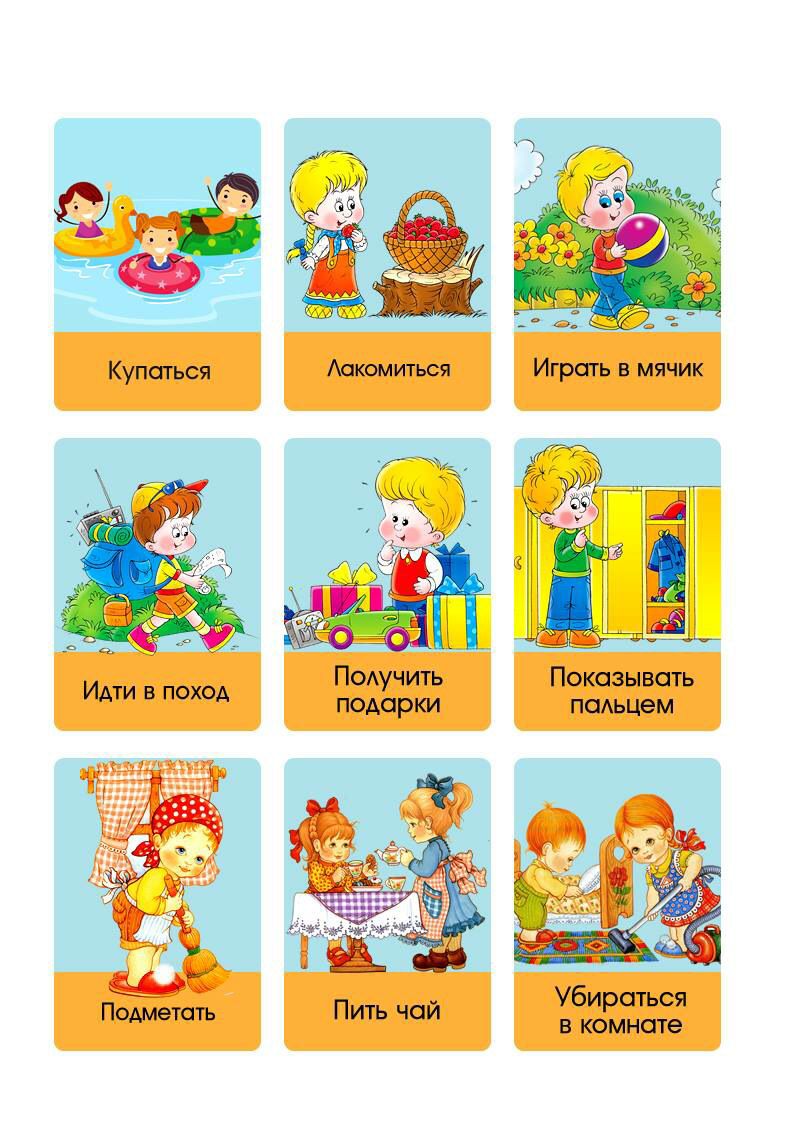
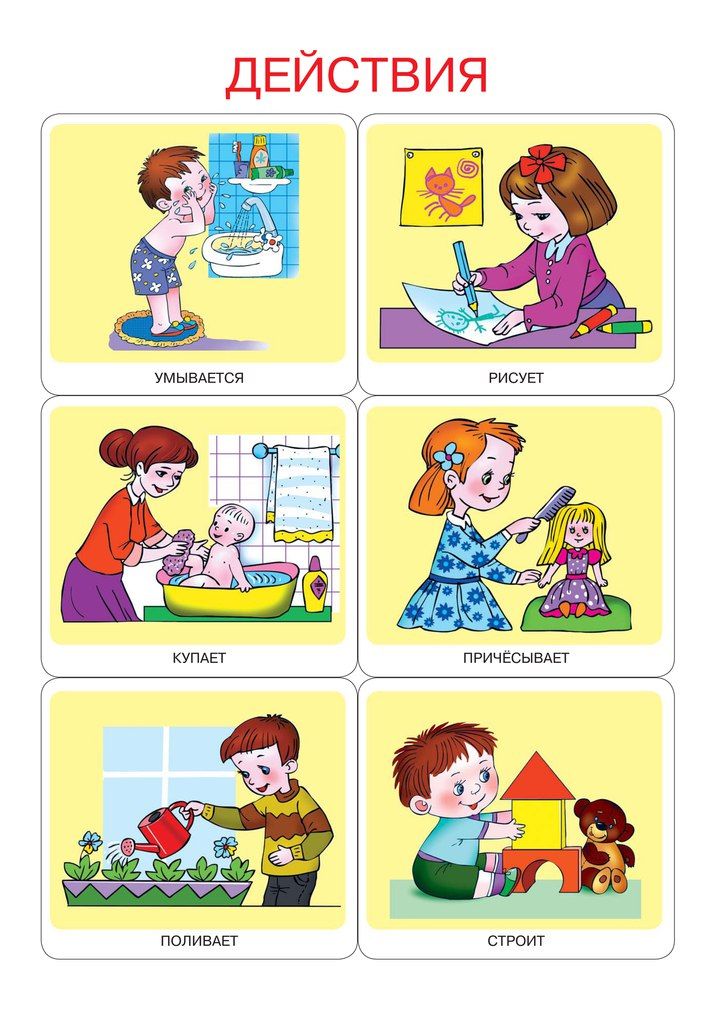
 По умолчанию
По умолчанию  jpg",
"size": {
"width": "medium",
"aspect_ratio": 1.42
}
},
"margins": {
"top": "4x",
"left": "6x",
"right": "6x",
"bottom": "5x"
},
"bottom_text": {
"text": "2019 г. ‧ Комедия/Драма",
"typeface": "caption",
"text_color": "secondary",
"max_lines": 1,
"margins": {
"top": "2x"
}
},
"top_text": {
"text": "Однажды в Голливуде",
"typeface": "footnote1",
"text_color": "default",
"max_lines": 2
}
}
]
}
}
jpg",
"size": {
"width": "medium",
"aspect_ratio": 1.42
}
},
"margins": {
"top": "4x",
"left": "6x",
"right": "6x",
"bottom": "5x"
},
"bottom_text": {
"text": "2019 г. ‧ Комедия/Драма",
"typeface": "caption",
"text_color": "secondary",
"max_lines": 1,
"margins": {
"top": "2x"
}
},
"top_text": {
"text": "Однажды в Голливуде",
"typeface": "footnote1",
"text_color": "default",
"max_lines": 2
}
}
]
}
}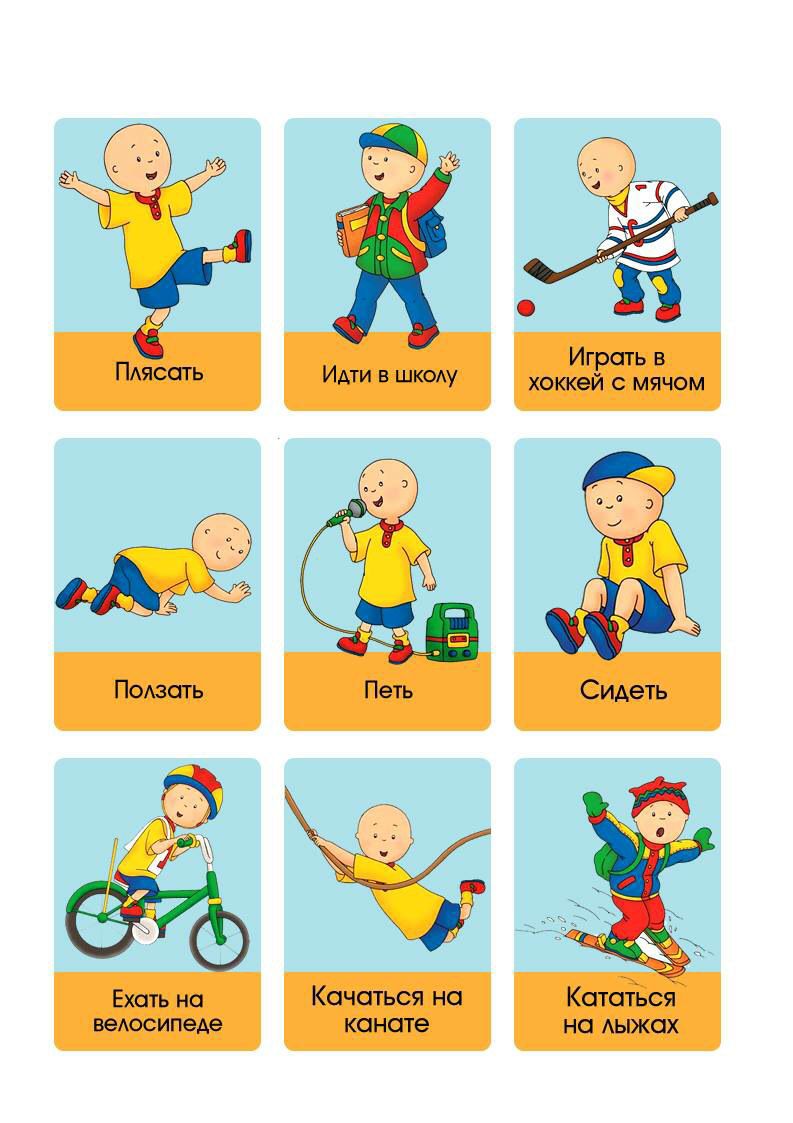
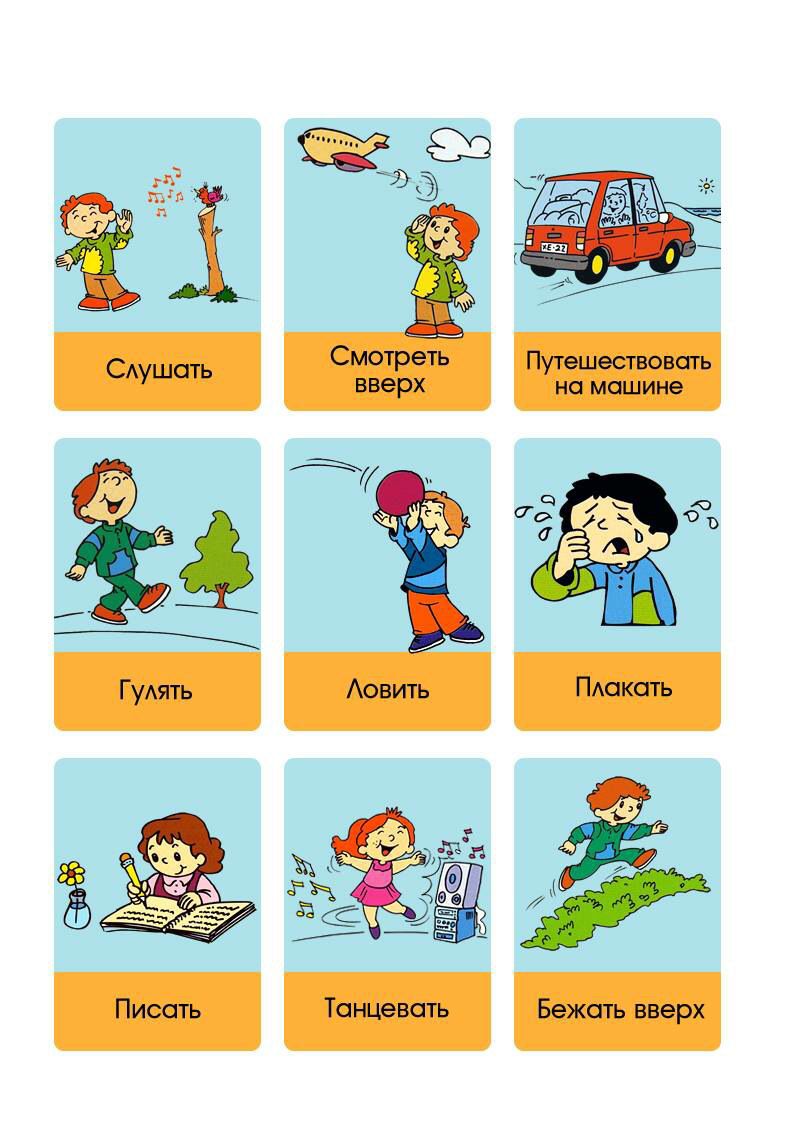
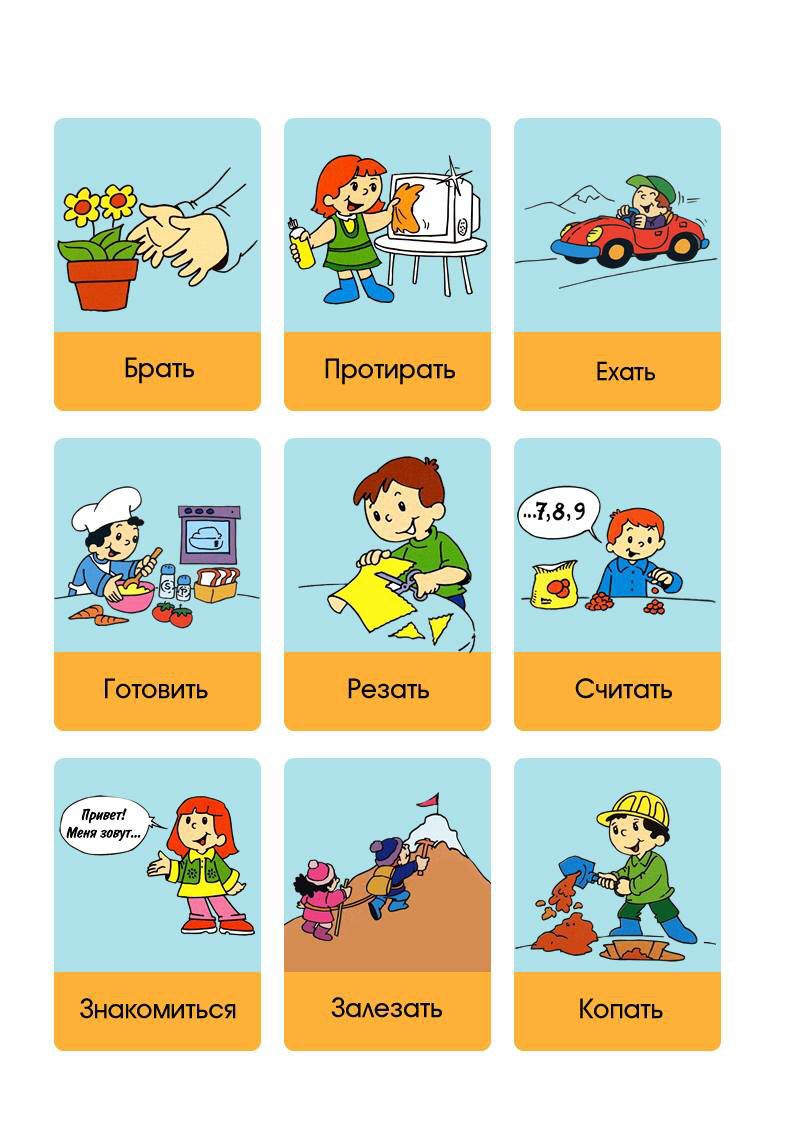
 sberdevices.ru/VA/icons/first_session/balance.png"
},
"size": {
"width": "xlarge",
"height": "xlarge"
},
"margins": {
"left": "8x",
"right": "12x"
}
}
}
},
"actions": [
{
"type": "text",
"text": "Вы нажали на карточку"
}
]
}
]
}
}
sberdevices.ru/VA/icons/first_session/balance.png"
},
"size": {
"width": "xlarge",
"height": "xlarge"
},
"margins": {
"left": "8x",
"right": "12x"
}
}
}
},
"actions": [
{
"type": "text",
"text": "Вы нажали на карточку"
}
]
}
]
}
}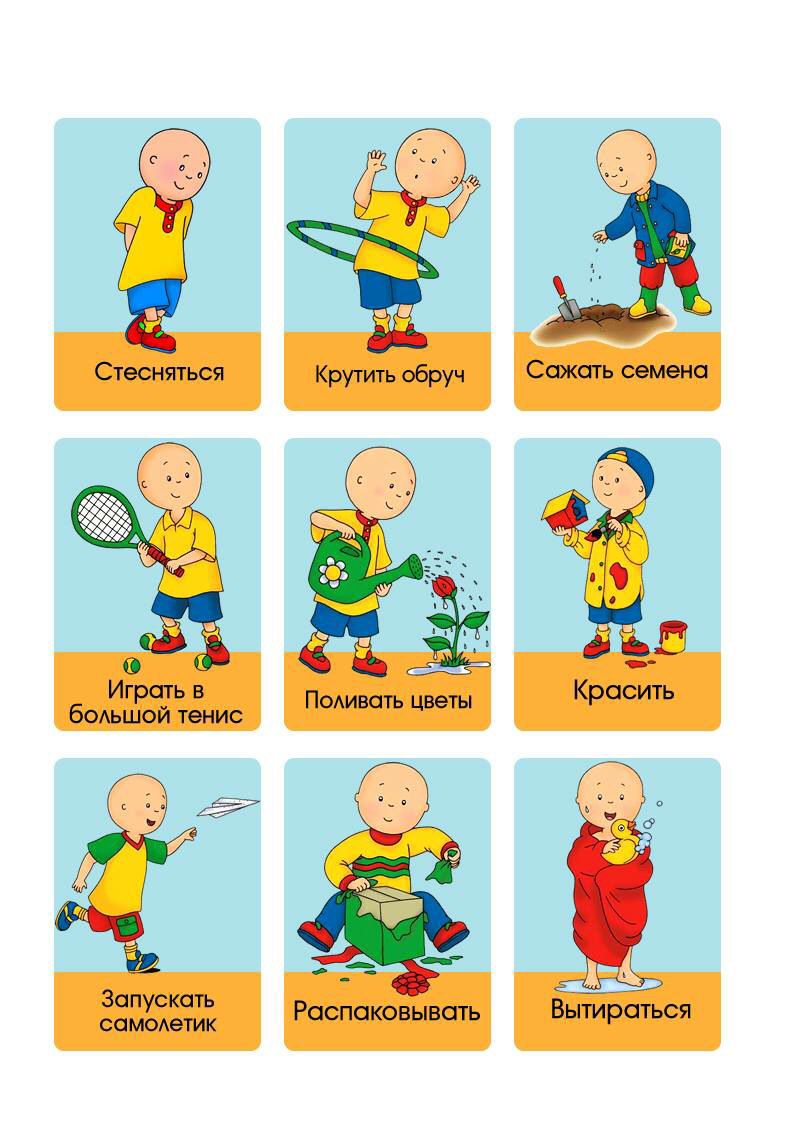
 Обязательное поле. Возможные значения:
Обязательное поле. Возможные значения:
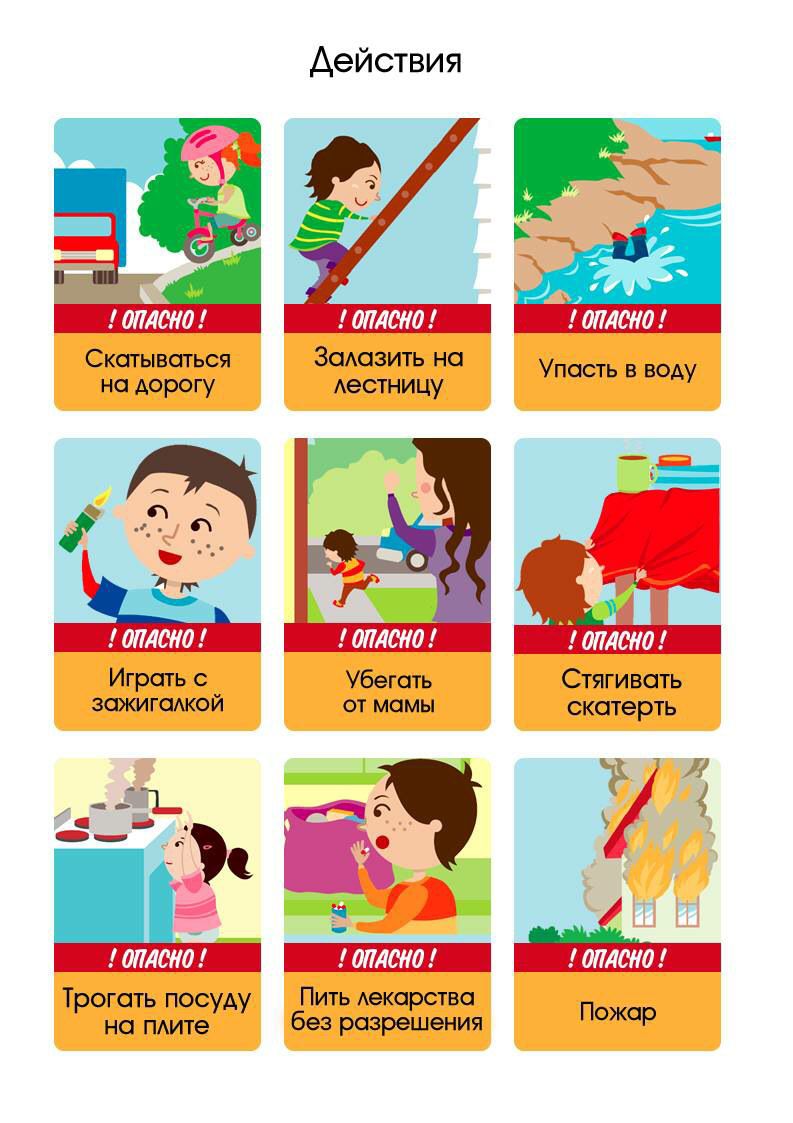

 Минимальная длина текста 1 символ.
Минимальная длина текста 1 символ.
 По умолчанию 1.
По умолчанию 1.




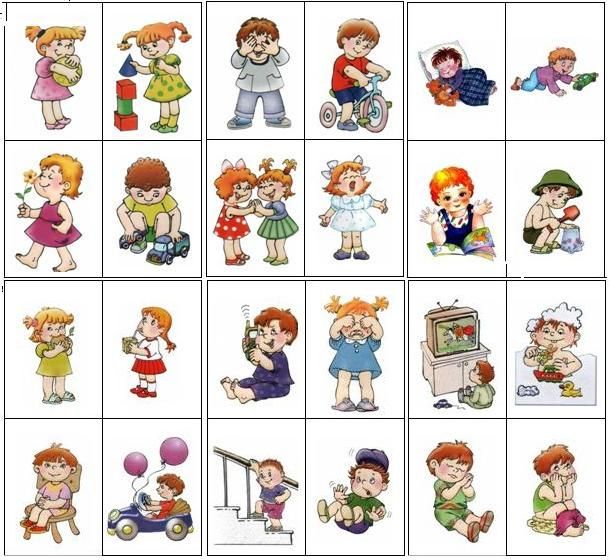
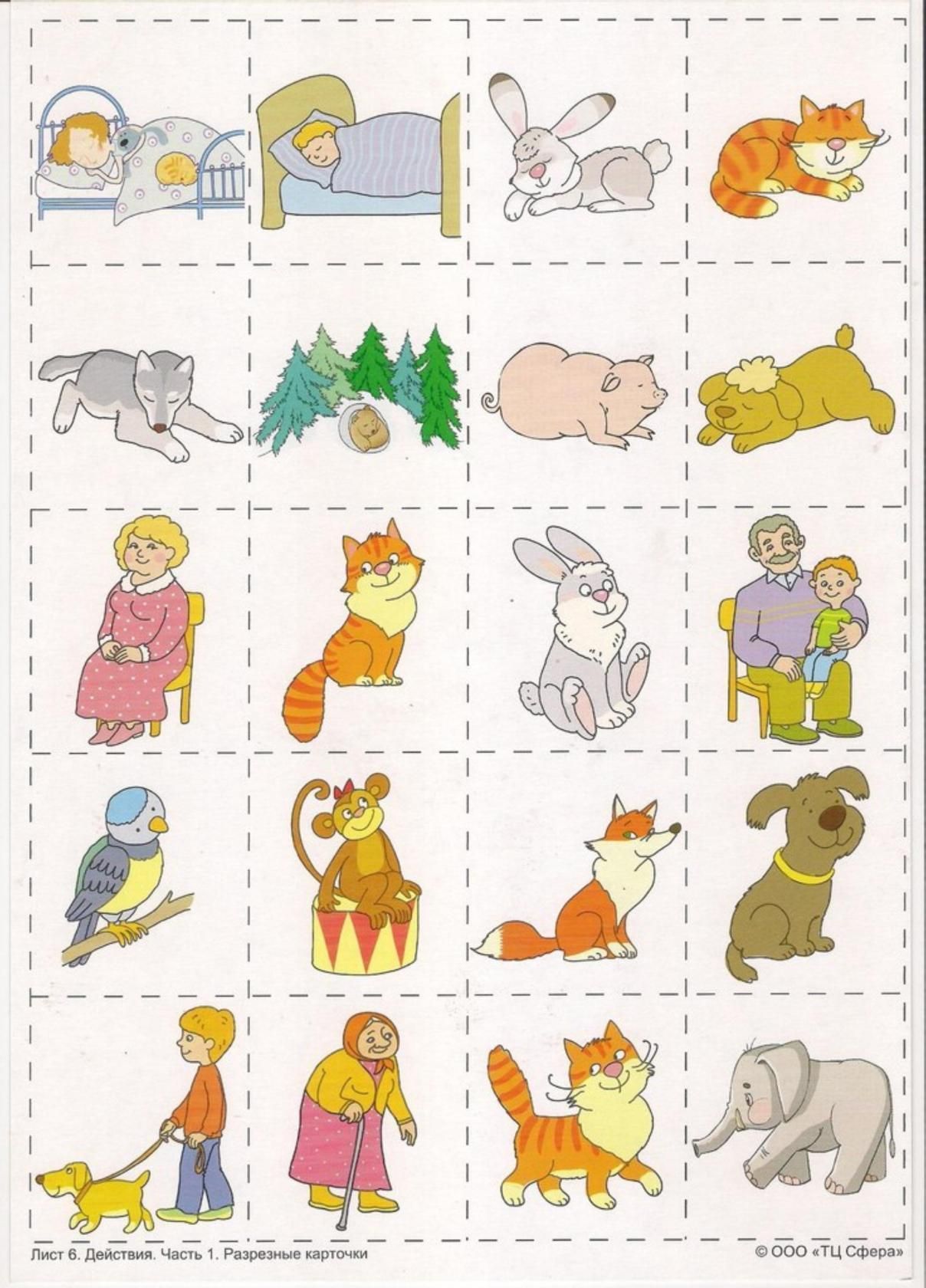
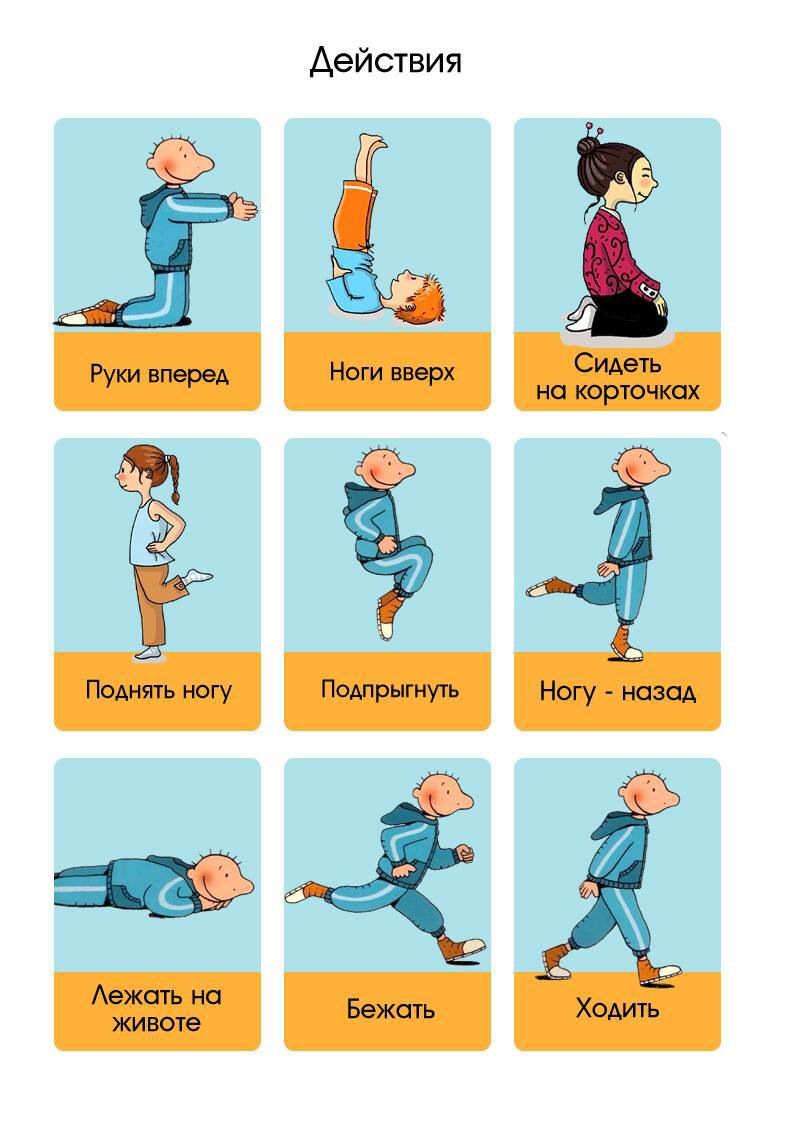 ru/example.png"
},
"size": {
"width": "small",
"height": "small"
}
}
}
],
"paddings": {
"top": "8x"
}
}
ru/example.png"
},
"size": {
"width": "small",
"height": "small"
}
}
}
],
"paddings": {
"top": "8x"
}
}

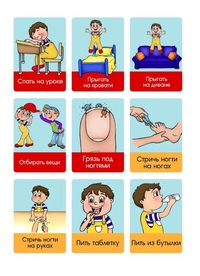 Возможные значения
Возможные значения 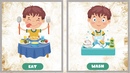 ru/salute/salute_consent_app.pdf"
}
]
}
}
}
},
{
"type": "button_cell_view",
"content": {
"text": "Согласен",
"typeface": "button1",
"style": "default",
"type": "accept",
"actions": [
{
"type": "text",
"text": "Согласен"
}
],
"margins": {
"top": "4x",
"bottom": "4x"
}
},
"paddings": {
"top": "9x"
}
}
]
}
}
ru/salute/salute_consent_app.pdf"
}
]
}
}
}
},
{
"type": "button_cell_view",
"content": {
"text": "Согласен",
"typeface": "button1",
"style": "default",
"type": "accept",
"actions": [
{
"type": "text",
"text": "Согласен"
}
],
"margins": {
"top": "4x",
"bottom": "4x"
}
},
"paddings": {
"top": "9x"
}
}
]
}
} Так что же предлагается в современных магазинах зимней обуви? Попробуем разобраться.",
"typeface": "footnote1",
"text_color": "secondary",
"max_lines": 4,
"margins": {
"top": "2x"
}
},
"paddings": {
"top": "10x",
"left": "8x",
"right": "8x",
"bottom": "10x"
}
},
{
"type": "gallery_search_content_item",
"actions": [
{
"type": "deep_link",
"deep_link": "https://sport-marafon.ru/catalog/zimnyaya-obuv/"
}
],
"width": "large",
"title_text": {
"text": "СПОРТ-МАРАФОН",
"typeface": "body2",
"text_color": "default",
"max_lines": 2
},
"link_text": {
"text": "sport-marafon.ru/catalog/zimnyaya-obuv",
"typeface": "footnote1",
"text_color": "brand",
"max_lines": 1,
"margins": {
"top": "2x",
"bottom": "2x"
}
},
"description_text": {
"text": "Времена валенок ушли, нынешний ассортимент зимней обуви куда богаче.
Так что же предлагается в современных магазинах зимней обуви? Попробуем разобраться.",
"typeface": "footnote1",
"text_color": "secondary",
"max_lines": 4,
"margins": {
"top": "2x"
}
},
"paddings": {
"top": "10x",
"left": "8x",
"right": "8x",
"bottom": "10x"
}
},
{
"type": "gallery_search_content_item",
"actions": [
{
"type": "deep_link",
"deep_link": "https://sport-marafon.ru/catalog/zimnyaya-obuv/"
}
],
"width": "large",
"title_text": {
"text": "СПОРТ-МАРАФОН",
"typeface": "body2",
"text_color": "default",
"max_lines": 2
},
"link_text": {
"text": "sport-marafon.ru/catalog/zimnyaya-obuv",
"typeface": "footnote1",
"text_color": "brand",
"max_lines": 1,
"margins": {
"top": "2x",
"bottom": "2x"
}
},
"description_text": {
"text": "Времена валенок ушли, нынешний ассортимент зимней обуви куда богаче. Так что же предлагается в современных магазинах зимней обуви? Попробуем разобраться.",
"typeface": "footnote1",
"text_color": "secondary",
"max_lines": 4,
"margins": {
"top": "2x"
}
},
"paddings": {
"top": "10x",
"left": "8x",
"right": "8x",
"bottom": "10x"
}
},
{
"type": "gallery_more_button_item",
"bottom_text": {
"text": "Все результаты",
"typeface": "caption",
"text_color": "primary",
"max_lines": 1,
"margins": {
"top": "4x"
}
},
"icon": {
"tint_color": "solid_white",
"address": {
"type": "local",
"identificator": "ellipsis"
},
"size": {
"width": "small",
"height": "small"
}
},
"actions": [
{
"type": "deep_link",
"deep_link": "https://sport-marafon.
Так что же предлагается в современных магазинах зимней обуви? Попробуем разобраться.",
"typeface": "footnote1",
"text_color": "secondary",
"max_lines": 4,
"margins": {
"top": "2x"
}
},
"paddings": {
"top": "10x",
"left": "8x",
"right": "8x",
"bottom": "10x"
}
},
{
"type": "gallery_more_button_item",
"bottom_text": {
"text": "Все результаты",
"typeface": "caption",
"text_color": "primary",
"max_lines": 1,
"margins": {
"top": "4x"
}
},
"icon": {
"tint_color": "solid_white",
"address": {
"type": "local",
"identificator": "ellipsis"
},
"size": {
"width": "small",
"height": "small"
}
},
"actions": [
{
"type": "deep_link",
"deep_link": "https://sport-marafon. ru/catalog/obuv/"
}
]
}
],
"bottom_text": {
"text": "Результаты поиска bing",
"typeface": "caption",
"text_color": "secondary",
"max_lines": 1,
"margins": {
"top": "6x",
"left": "8x",
"bottom": "6x",
"right": "8x"
}
}
}
}
ru/catalog/obuv/"
}
]
}
],
"bottom_text": {
"text": "Результаты поиска bing",
"typeface": "caption",
"text_color": "secondary",
"max_lines": 1,
"margins": {
"top": "6x",
"left": "8x",
"bottom": "6x",
"right": "8x"
}
}
}
} Submit
Submit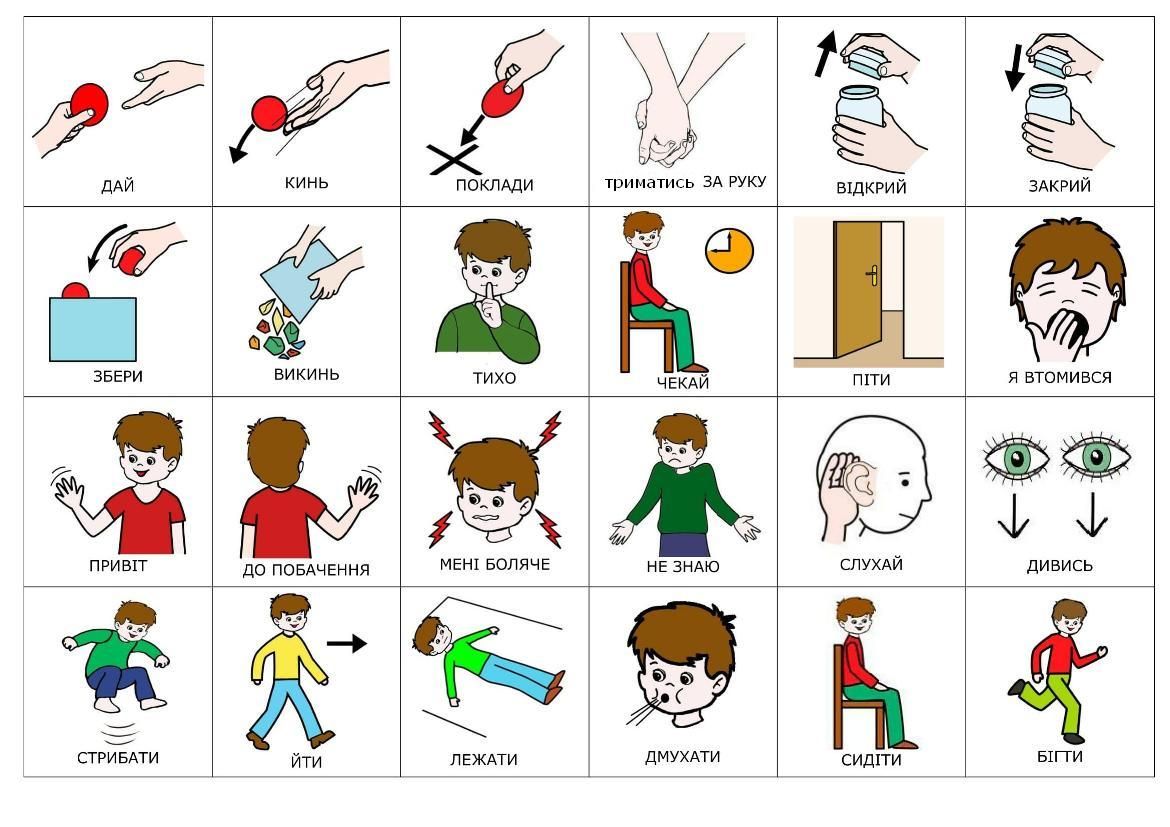 Вместо этого пользователь видит параметр Обновить карточку в меню с тремя точками в классическом или веб-приложении и в контекстном меню при длительном нажатии на мобильном устройстве, то есть на Android или iOS, чтобы обновить карточку вручную.
Вместо этого пользователь видит параметр Обновить карточку в меню с тремя точками в классическом или веб-приложении и в контекстном меню при длительном нажатии на мобильном устройстве, то есть на Android или iOS, чтобы обновить карточку вручную.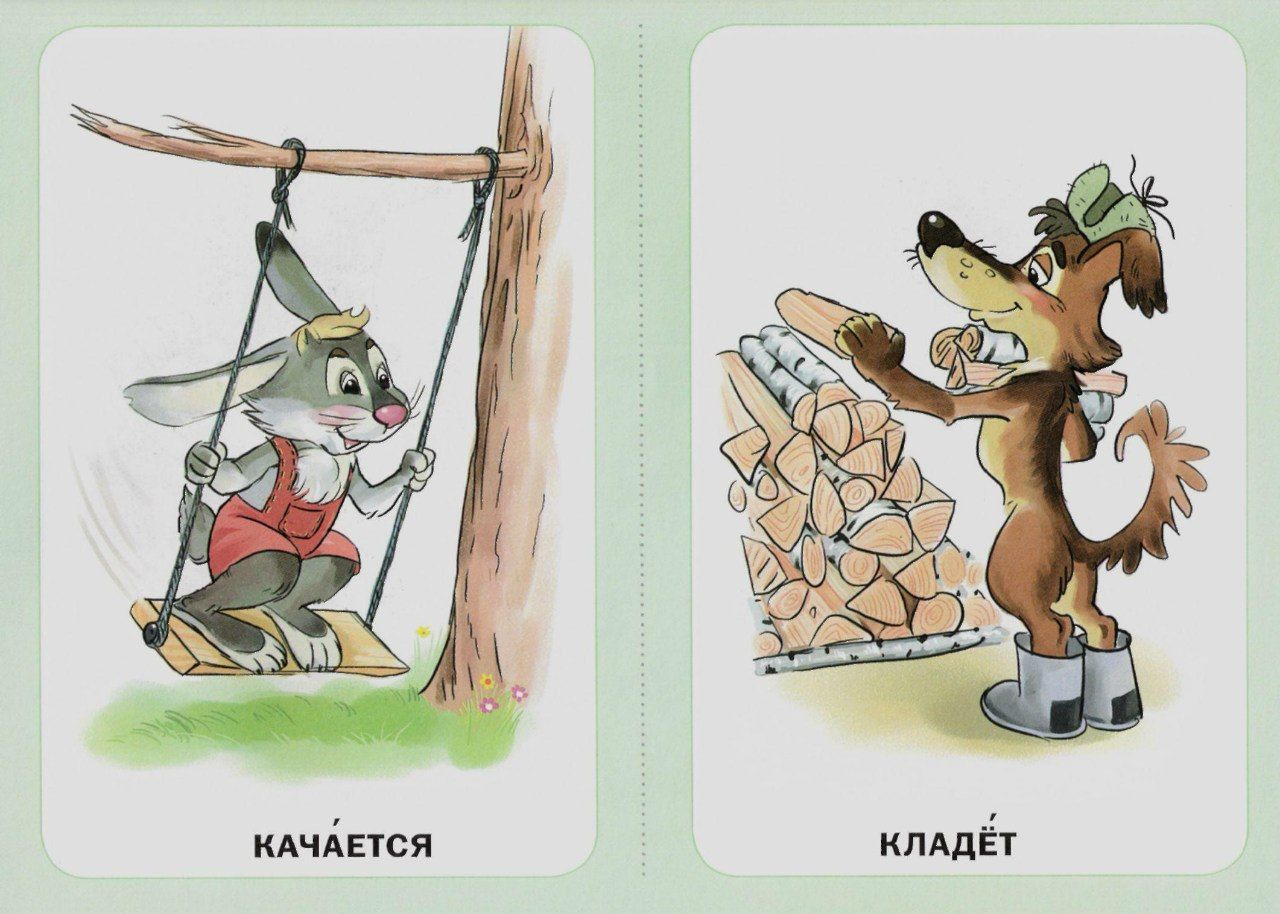








 Используйте этот тип для одноразовых действий, которые должен выполнять пользователь.
Используйте этот тип для одноразовых действий, которые должен выполнять пользователь.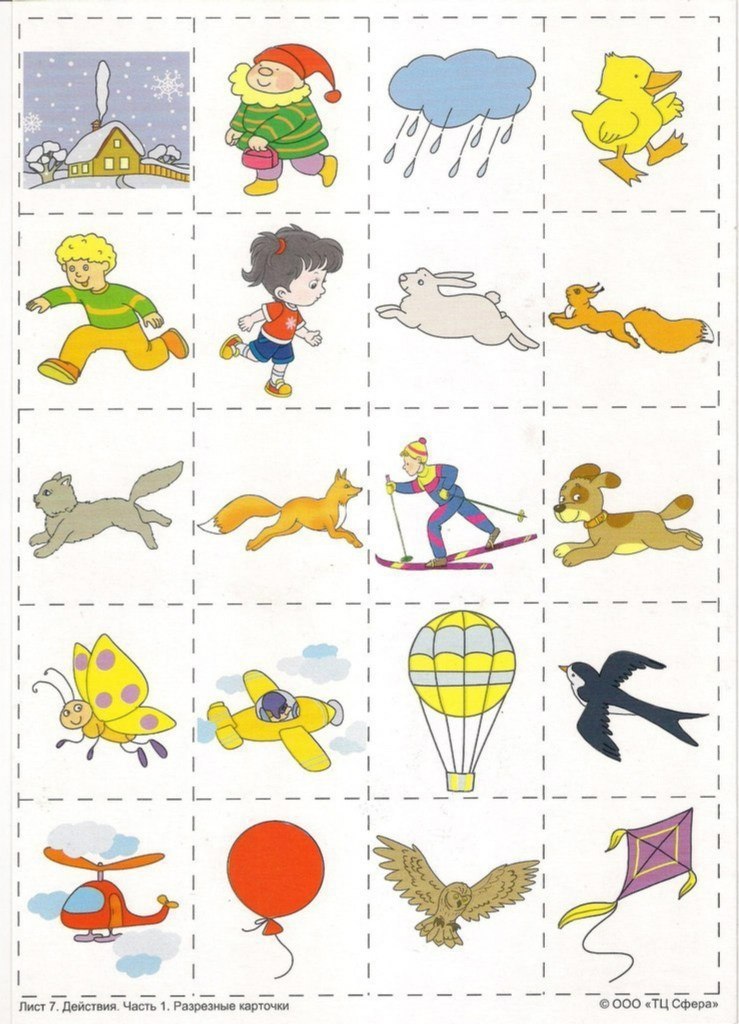 Если вы хотите закрепить несколько карточек наверху, вы можете использовать опцию «Приоритет», чтобы расположить карточки действий в определенном порядке.Для любых закрепленных карточек ваши пользователи будут видеть маленький значок «Прикреплено» на карточке действия в приложении. Пин и приоритет являются необязательными, поэтому, если вы оставите все как есть, ваши карты действий будут упорядочены в зависимости от того, когда они были созданы, причем самые новые будут вверху.
Если вы хотите закрепить несколько карточек наверху, вы можете использовать опцию «Приоритет», чтобы расположить карточки действий в определенном порядке.Для любых закрепленных карточек ваши пользователи будут видеть маленький значок «Прикреплено» на карточке действия в приложении. Пин и приоритет являются необязательными, поэтому, если вы оставите все как есть, ваши карты действий будут упорядочены в зависимости от того, когда они были созданы, причем самые новые будут вверху.